WinRM(Windows Remote Management) 配置和使用方法,实现简单的远程管理操作,高级配置和安全特性,以及如何集成和开发基于 WinRM 的自动化解决方案,包括高级身份验证、高可用性和负载均衡、远程 PowerShell 会话等,、自定义提供程序、远程 PowerShell 执行优化、云平台集成等,包括设计可扩展的网络架构、开发自动化工作流、实现远程事件触发和响应等
WinRM 插件 API - Win32 apps | Microsoft Learn
Windows 远程管理中的脚本编写 - Win32 apps | Microsoft Learn
WinRM C++ API - Win32 apps | Microsoft Learn
WinRM 最佳做法 - Win32 apps | Microsoft Learn
Windows 远程管理 - Win32 apps | Microsoft Learn
关于 Windows 远程管理 - Win32 apps | Microsoft Learn
PS C:\Users\Administrator> winrm -helpWindows 远程管理命令行工具
Windows 远程管理(WinRM)是 WS-Management 协议的 Microsoft 实现,该协议为使用 Web 服务的本地计算机和远程计算机之间的通信提供了一种安全的方式。
使用情况: winrm OPERATION RESOURCE_URI [-SWITCH:VALUE [-SWITCH:VALUE] ...] [@{KEY=VALUE[;KEY=VALUE]...}]
有关特定操作的帮助: winrm g[et] -? 检索管理信息。 winrm s[et] -? 修改管理信息。 winrm c[reate] -? 创建管理资源的新实例。 winrm d[elete] -? 删除管理资源的实例。 winrm e[numerate] -? 列出管理资源的所有实例。 winrm i[nvoke] -? 执行管理资源上的方法。 winrm id[entify] -? 确定 WS-Management 实现是否正在远程计算机上运行。 winrm quickconfig -? 对该计算机进行配置以接受其他计算机的 WS-Management 的请求。 winrm configSDDL -? 修改 URI 的现有安全描述符。 winrm helpmsg -? 显示错误消息的错误代码。
有关相关主题的帮助: winrm help uris 创建资源 URI 的方式。 winrm help aliases URI 的缩写。 winrm help config 配置 WinRM 客户端和服务设置。 winrm help certmapping 配置客户端证书访问。 winrm help remoting 访问远程计算机的方式。 winrm help auth 提供远程访问的凭据。 winrm help input 提供输入以进行创建、设置和调用。 winrm help switches 其他开关,例如格式化、选项等等。 winrm help proxy 提供代理信息。
PS C:\Users\Administrator> winrm g -?Windows 远程管理命令行工具
winrm get RESOURCE_URI [-SWITCH:VALUE [-SWITCH:VALUE] ...]
使用指定的选项和键值对检索RESOURCE_URI 的实例。
示例: 用 XML 格式检索当前配置: winrm get winrm/config -format:pretty
示例: 检索 Win32_Service 类的 spooler 实例: winrm get wmicimv2/Win32_Service?Name=spooler
示例: 检索此计算机上的 certmapping 项: winrm get winrm/config/service/certmapping?Issuer=1212131238d84023982e381f20391a2935301923+Subject=*.example.com+URI=wmicimv2/*
另请参阅: winrm help uris winrm help aliases winrm help switches
PS C:\Users\Administrator> winrm s -?Windows 远程管理命令行工具
winrm set RESOURCE_URI [-SWITCH:VALUE [-SWITCH:VALUE] ...] [@{KEY="VALUE"[;KEY="VALUE"]}] [-file:VALUE]
通过键值对使用指定的开关和已更改的值的输入,或通过输入文件使用已更新的对象修改 RESOURCE_URI 中的设置。
示例: 修改 WinRM 的配置属性: winrm set winrm/config @{MaxEnvelopeSizekb="100"}
示例: 禁用该计算机上的侦听程序: winrm set winrm/config/Listener?Address=*+Transport=HTTPS @{Enabled="false"}
示例: 禁用此计算机上的 certmapping 项: Winrm set winrm/config/service/certmapping?Issuer=1212131238d84023982e381f20391a2935301923+Subject=*.example.com+URI=wmicimv2/* @{Enabled="false"}
另请参阅: winrm help uris winrm help aliases winrm help input winrm help switches
PS C:\Users\Administrator> winrm c -?Windows 远程管理命令行工具
winrm create RESOURCE_URI [-SWITCH:VALUE [-SWITCH:VALUE] ...] [@{KEY="VALUE"[;KEY="VALUE"]}] [-file:VALUE]
使用指定的键值对或输入文件生成 RESOURCE_URI 的实例。
示例: 创建 IPv6 地址上的 HTTP 侦听程序实例: winrm create winrm/config/Listener?Address=IP:3ffe:8311:ffff:f2c1::5e61+Transport=HTTP
示例: 创建所有 IP 上的 HTTPS 侦听程序实例: winrm create winrm/config/Listener?Address=*+Transport=HTTPS @{Hostname="HOST";CertificateThumbprint="XXXXXXXXXX"}注意: XXXXXXXXXX 代表 40 位的十六进制字符串;请参阅 help config。
示例: 从 xml 创建 windows shell 命令实例: winrm create shell/cmd -file:shell.xml -remote:srv.corp.com
示例: 创建 CertMapping 项: winrm create winrm/config/service/certmapping?Issuer=1212131238d84023982e381f20391a2935301923+Subject=*.example.com+URI=wmicimv2/* @{UserName="USERNAME";Password="PASSWORD"} -remote:localhost
另请参阅: winrm help uris winrm help aliases winrm help input winrm help switches
PS C:\Users\Administrator> winrm d -?Windows 远程管理命令行工具
winrm delete RESOURCE_URI [-SWITCH:VALUE [-SWITCH:VALUE] ...]
删除 RESOURCE_URI 的实例。
示例: 为给定 IP 地址删除该计算机上的 HTTP 侦听程序: winrm delete winrm/config/Listener?Address=IP:192.168.2.1+Transport=HTTP
示例: 删除 certmapping 项: winrm delete winrm/config/service/certmapping?Issuer=1212131238d84023982e381f20391a2935301923+Subject=*.example.com+URI=wmicimv2/*
另请参阅: winrm help uris winrm help aliases winrm help switches
PS C:\Users\Administrator> winrm e -?Windows 远程管理命令行工具
winrm enumerate RESOURCE_URI [-ReturnType:Value] [-Shallow] [-BasePropertiesOnly] [-SWITCH:VALUE [-SWITCH:VALUE] ...]
列出 RESOURCE_URI 的实例。可对使用筛选器和方言返回的实例进行限制,如果资源支持它们的话。
ReturnType----------returnType 是可选开关,确定返回数据的类型。可能的选项有 'Object'、'EPR' 和 'ObjectAndEPR'。默认值是 Object如果指定了 Object 或如果忽略了开关,那么仅会返回对象。如果指定了 EPR,则仅会返回对象的 EPR(终结点引用)。EPR 包含有关资源 URI 和实例选择器的信息。如果指定了 ObjectAndEPR,那么对象和相关的 EPR 都会被返回。
Shallow-------仅枚举在资源 URI 中指定的基类的实例。如果未指定此标志,将返回在资源 URI 中指定的基类及其所有派生类的实例。
BasePropertiesOnly------------------仅包含在资源 URI 中指定的部分基类的属性。
如果指定 -Shallow,则此标志不起作用。
示例: 列出该计算机上的所有 WinRM 侦听程序: winrm enumerate winrm/config/Listener
示例: 列出 Win32_Service 类的所有实例: winrm enumerate wmicimv2/Win32_Service
示例: 列出计算机上的所有 shell 实例: winrm enum shell/cmd -remote:srv.corp.com
示例: 列出当前用户可以访问的资源: winrm enum winrm/config/resource
示例: 列出所有 certmapping 设置: winrm enum winrm/config/service/certmapping
另请参阅: winrm help uris winrm help aliases winrm help 筛选器 winrm help switches
PS C:\Users\Administrator> winrm i -?Windows 远程管理命令行工具
winrm invoke ACTION RESOURCE_URI [-SWITCH:VALUE [-SWITCH:VALUE] ...] [@{KEY="VALUE"[;KEY="VALUE"]}] [-file:VALUE]
使用键值对指定的参数对 RESOURCE_URI 指定的目标对象执行 ACTION 所指定的方法。
示例: 调用 Spooler 服务上的 StartService 方法: winrm invoke StartService wmicimv2/Win32_Service?Name=spooler
示例: 使用 XML 文件调用 Spooler 服务上的 StopService 方法: winrm invoke StopService wmicimv2/Win32_Service?Name=spooler -file:input.xml其中 input.xml:
示例: 使用指定参数调用 Win32_Process 类的 Create 方法: winrm invoke Create wmicimv2/Win32_Process @{CommandLine="notepad.exe";CurrentDirectory="C:\"}
示例: 还原默认 winrm 配置:注意,这将不会还原默认 winrm 插件配置:winrm invoke restore winrm/config @{}
示例: 还原默认 winrm 插件配置:注意,在该操作期间会注销所有外部插件:winrm invoke restore winrm/config/plugin @{}
另请参阅: winrm help uris winrm help aliases winrm help input winrm help switches
PS C:\Users\Administrator> winrm id -?Windows 远程管理命令行工具
winrm identify [-SWITCH:VALUE [-SWITCH:VALUE] ...]
在远程计算机上发布一个操作以检查WS-Management 服务是否正在运行。该操作必须与“-remote”开关一起运行。若要在远程计算机上运行该未经身份验证的操作,请使用-auth:none
示例: 识别 www.example.com 上的 WS-Management 是否正在运行: winrm identify -remote:www.example.com另请参阅: winrm help switches winrm help remoting
PS C:\Users\Administrator> winrm quickconfig -?Windows 远程管理命令行工具
winrm quickconfig [-quiet] [-transport:VALUE] [-force]
执行配置操作以使此计算机能够进行远程管理。其中包括:1. 启动 WinRM 服务2. 将 WinRM 服务类型设置为自动启动3. 创建侦听程序以接受任意 IP 地址上的请求4. 为 WS-Management 通信启用防火墙例外(仅适用于 http)
-q[uiet]--------如果存在,quickconfig 将不提示确认。
-transport:VALUE----------------为特定传输执行 quickconfig。可能的选项有 http 和 https。默认为 http。
-force--------如果存在,quickconfig 将不提示确认并启用防火墙例外,而不考虑当前的网络配置文件设置。
另请参阅: winrm help config
PS C:\Users\Administrator> winrm configSDDL -?Windows 远程管理命令行工具
winrm configsddl RESOURCE_URI
更改插件配置中的现有条目以控制对 WinRM 资源的远程访问。如果此插件不存在,该命令将失败。此命令会启动一个 GUI 用于编辑安全设置。RESOURCE_URI 始终被视为前缀。
若要更改默认安全性(RootSDDL 设置),请使用: winrm configsddl default
另请参阅: winrm help switches
PS C:\Users\Administrator> winrm helpmsg -?Windows 远程管理命令行工具
winrm helpmsg errorcode
显示与该错误代码相对应的错误消息。示例: winrm helpmsg 0x5
PS C:\Users\Administrator> winrm help urisWindows 远程管理命令行工具
统一资源标识符(URI)指定要用于操作的管理资源。
选择器和值在 URI 之后用以下格式传递: RESOURCE_URI?NAME=VALUE[+NAME=VALUE]...
WMI 中所有信息的 URI 均为以下格式: WMI path = \\root\NAMESPACE[\NAMESPACE]\CLASS URI = http://schemas.microsoft.com/wbem/wsman/1/wmi/root/NAMESPACE[/NAMESPACE]/CLASS ALIAS = wmi/root/NAMESPACE[/NAMESPACE]/CLASS
示例: 使用单一选择器获取有关 WMI 的 WinRM 服务的信息 WMI path = \\root\cimv2\Win32_Service URI = http://schemas.microsoft.com/wbem/wsman/1/wmi/root/cimv2/Win32_Service?Name=WinRM ALIAS = wmi/root/cimv2/Win32_Service?Name=WinRM
使用 WQL 筛选器枚举 WMI 实例时,CLASS 必须为 "*" (星号)并且不应指定任何选择器。示例:URI = http://schemas.microsoft.com/wbem/wsman/1/wmi/root/cimv2/*
访问 WMI singleton 实例时,不应指定任何选择器。示例:URI = http://schemas.microsoft.com/wbem/wsman/1/wmi/root/cimv2/Win32_Service
注意: RESOURCE_URI 的某些部份可能区分大小写。使用 create 或invoke 时,资源 URI 的最后部份必须与期望的 XML 的顶级元素的大小写匹配。
另请参阅: winrm help uris winrm help aliases winrm help input winrm help switches
PS C:\Users\Administrator> winrm help aliasesWindows 远程管理命令行工具
别名允许使用缩写代替完整资源 URI。可用的别名以及它们代替的 URI 为:
wmi = http://schemas.microsoft.com/wbem/wsman/1/wmiwmicimv2 = http://schemas.microsoft.com/wbem/wsman/1/wmi/root/cimv2cimv2 = http://schemas.dmtf.org/wbem/wscim/1/cim-schema/2winrm = http://schemas.microsoft.com/wbem/wsman/1wsman = http://schemas.microsoft.com/wbem/wsman/1shell = http://schemas.microsoft.com/wbem/wsman/1/windows/shell
示例: 使用完整资源 URI: winrm get http://schemas.microsoft.com/wbem/wsman/1/wmi/root/cimv2/Win32_Service?Name=WinRM
示例: 使用别名: winrm get wmicimv2/Win32_Service?Name=WinRM
另请参阅: winrm help aliases
PS C:\Users\Administrator> winrm help configWindows 远程管理命令行工具
使用 winrm 命令行或通过 GPO 管理 WinRM 的配置。配置同时包括客户端和服务的全局配置。
WinRM 服务至少需要一个侦听程序以表示 IP 地址,以接受该地址上的 WS-Management 请求。例如,如果计算机具备多个网卡,则可将 WinRM 配置为仅接受这些网卡其中之一的请求。
全局配置 winrm get winrm/config winrm get winrm/config/client winrm get winrm/config/service winrm enumerate winrm/config/resource winrm enumerate winrm/config/listener winrm enumerate winrm/config/pluginwinrm enumerate winrm/config/service/certmapping
网络侦听需要一个或多个侦听程序。侦听程序由两个选择器识别: Address 和 Transport。
Address 必须是以下内容之一: * - 侦听计算机上的所有 IP IP:1.2.3.4 - 仅侦听指定的 IP 地址 MAC:... - 仅侦听指定 MAC 的 IP 地址。
注意: 所有侦听受制于 IPv4Filter 和 IPv6Filter (在config/service.注意: IP 可能为 IPv4 地址或 IPv6 地址。
传输必须为以下内容之一: HTTP - 侦听 HTTP (默认端口为 5985)上的请求 HTTPS - 侦听 HTTPS (默认端口为 5986)上的请求
注意: 默认情况下 HTTP 流量仅允许用 Negotiate 或 Kerberos SSP 加密的消息。
配置 HTTPS 时,使用以下属性: Hostname - 该计算机的名称;必须与证书中的 CN 匹配。 CertificateThumbprint - 适用于服务器身份验证的证书的十六进制指纹。注意: 如果仅提供 Hostname,则 WinRM 将试图找到对应的证书。
示例: 侦听计算机上所有 IP 的 HTTP 请求: winrm create winrm/config/listener?Address=*+Transport=HTTP
示例: 禁用给定的侦听程序 winrm set winrm/config/listener?Address=IP:1.2.3.4+Transport=HTTP @{Enabled="false"}
示例: 启用客户端而非服务上的基本身份验证: winrm set winrm/config/client/auth @{Basic="true"}
示例: 为所有工作组计算机启用 Negotiate。 winrm set winrm/config/client @{TrustedHosts="
另请参阅: winrm help uris winrm help aliases winrm help certmapping winrm help input winrm help switches
PS C:\Users\Administrator> winrm help remotingWindows 远程管理命令行工具
winrm OPERATION -remote:VALUE [-unencrypted] [-usessl]-r[emote]:VALUE---------------指定远程终点/系统的标识符。可以是简单主机名或完整 URL。
[TRANSPORT://]HOST[:PORT][/PREFIX]
传输: HTTP 或 HTTPS 之一;默认值为 HTTP。主机: 格式可以为 DNS 名称、NetBIOS 名称或 IP 地址。端口: 如果没有指定端口,则将应用下列默认规则: * 如果指定通过 HTTP 进行传输,则将使用端口 80。 * 如果指定通过 HTTPS 进行传输,则将使用端口 443。 * 如果没有指定传输,也没有指定 -usessl, 则将使用端口 5985 进行 HTTP 连接。 * 如果没有指定传输,而指定了 -usessl, 则将使用端口 5986 进行 HTTPS 连接。前缀: 默认值为 wsman。
注意: IPv6 地址必须包括在括号中。注意: 使用 HTTPS 时,计算机名称必须与服务器的证书公用名称(CN)相匹配,除非使用 -skipCNcheck。注意: 端口和前缀的默认值可以在本地配置中进行更改。
示例: 通过 http 连接到 srv.corp.com: winrm get uri -r:srv.corp.com
示例: 通过 https 连接到本地计算机 machine1: winrm get uri -r:https://machine1
示例: 通过 http 连接到 IPv6 计算机: winrm get uri -r:[1:2:3::8]
示例: 通过非默认端口和 URL 上的 https 连接到 IPv6 计算机: winrm get uri -r:https://[1:2:3::8]:444/path
-un[encrypted]--------------指定通过 HTTP 执行远程操作时不使用任何加密。默认情况下不允许未加密的流量,并且必须在本地配置中启用这项。
-[use]ssl---------指定在执行远程操作时将使用 SSL 连接。不应指定远程选项中的传输。
若要对该计算机进行远程管理,请参阅: winrm help config
另请参阅: winrm help uris winrm help aliases winrm help input winrm help switches
PS C:\Users\Administrator> winrm help authWindows 远程管理命令行工具
winrm OPERATION -remote:VALUE [-authentication:VALUE] [-username:USERNAME] [-password:PASSWORD] [-certificate:THUMBPRINT]
远程连接时,可指定要使用的凭据和身份验证机制。如果未指定任何凭据和身份验证机制,将使用当前的登录用户的凭据。
-a[uthentication]:VALUE-----------------------与远程计算机进行通信时指定所使用的身份验证机制。可能的选项为 None、Basic、Digest、Negotiate、Kerberos 和 CredSSP。示例: -a:None -a:Basic -a:Digest -a:Negotiate -a:Kerberos -a:Certificate -a:CredSSP注意: 若未指定身份验证机制,则使用 Kerberos; 若以下条件之一为 true,则使用 Negotiate: -提供明确的凭据且目标主机是受信任的 -目标主机为 "localhost"、"127.0.0.1" 或 "[::1]" -客户端计算机位于工作组内且目标主机是受信任的注意: 默认情况下并非启用所有的身份验证机制。允许的身份验证机制可以由本地配置或组策略控制。注意: 大多数操作都需要一个身份验证模式,而不是 None。注意: 证书身份验证只能与 HTTPS 传输一起使用。 若要为 WinRM 服务配置 HTTPS 侦听程序,请运行命令: "winrm quickconfig -transport:HTTPS"
-u[sername]:USERNAME--------------------指定远程计算机上的用户名。不能在本地计算机上使用。用户必须是远程计算机上本地管理员组的成员。如果用户帐户是远程计算机上的本地帐户,则语法的格式应为 -username:USERNAME如果用户名是域帐户,则语法的格式应为-username:域\用户名如果使用 Basic 或 Digest,则用 -username 是必需的。如果使用 Kerberos,则不提供 -username 时,就使用当前登录的用户的凭据。只有域凭据可以与 Kerberos 一起使用。如果使用了 Negotiate,那么将需要 -username,除非下列条件之一为真: -目标主机为 "localhost"、"127.0.0.1" 或 "[::1]" -客户端计算机位于工作组内且目标主机是受信任的如果使用 CredSSP,则需要用户名和密码。
-p[assword]:PASSWORD--------------------在命令行上指定密码以替代交互式提示。仅当使用 -username:USERNAME 选项时才适用。
-c[ertificate]:THUMBPRINT--------------------指定本地计算机存储或当前用户存储中必须存在的证书指纹。证书必须专门用于客户端身份验证。仅在使用 -a:Certificate 时才应用。THUMBPRINT 可以包含一些空格,在这种情况下,必须使用双引号。示例:-c:7b0cf48026409e38a2d6348761b1dd1271c4f86d-c:"7b 0c f4 80 26 40 9e 38 a2 d6 34 87 61 b1 dd 12 71 c4 f8 6d"
另请参阅: winrm help uris winrm help aliases winrm help input winrm help switches
PS C:\Users\Administrator> winrm help input Windows 远程管理命令行工具
输入可以是在命令行上直接提供键/值对或从文件中读取 XML。
winrm OPERATION -file:VALUE winrm OPERATION @{KEY="VALUE"[;KEY="VALUE"]}
适用于设置、创建和调用操作。使用 @{KEY=VALUE} 或者使用来自 XML 文件的输入,但不同时使用这两者。
-file:VALUE-----------指定用作输入的文件的名称。VALUE 可以是绝对路径、相对路径或不带路径的文件名。包含空格的名称或路径必须用引号括起来。
@{KEY="VALUE"[;KEY="VALUE"]}----------------------------关键字不唯一。值必须在引号中。$null 是一个特殊值。
示例: @{key1="value1";key2="value2"} @{key1=$null;key2="value2"}
另请参阅: winrm set -? winrm create -? winrm invoke -?
PS C:\Users\Administrator> winrm help switchesWindows 远程管理命令行工具
-timeout:MS-----------超时(毫秒)。限制相应操作的持续时间。可以按以下格式配置默认超时: winrm set winrm/config @{MaxTimeoutms="XXXXXX"}其中 XXXXXX 是表示毫秒的整数。
-skipCAcheck------------指定证书颁发者不必是受信任的根授权机构。仅在使用 HTTPS 的远程操作中使用(参见 -remote 选项)。应仅对受信任的计算机使用此选项。
-skipCNcheck------------指定服务器的证书公用名(CN)不必与服务器的主机名匹配。仅在使用 HTTPS 的远程操作中使用(参见 -remote 选项)。应仅对受信任的计算机使用此选项。
-skipRevocationcheck-------------------指定不检查服务器证书的吊销状态。仅在使用 HTTPS 的远程操作中使用(参见 -remote 选项)。应仅对受信任的计算机使用此选项。
-defaultCreds-------------------指定当使用协商时允许隐式凭据。仅在使用 HTTPS 的远程操作中才允许(参见 - remote 选项)。
-dialect:VALUE--------------用于枚举或片断的筛选器表达式的方言。示例: 使用 WQL 查询 -dialect:http://schemas.microsoft.com/wbem/wsman/1/WQL示例: 将 XPATH 用于使用枚举或碎片 get/set 进行的筛选。 -dialect:http://www.w3.org/TR/1999/REC-xpath-19991116
-fragment:VALUE---------------指定位于实例 XML 中的部份,该实例 XML 将要为给定操作进行更新或检索。示例: 获取后台打印程序服务的状态 winrm get wmicimv2/Win32_Service?name=spooler -fragment:Status/text()
-options:{KEY="VALUE"[;KEY="VALUE"]}------------------------------------特定提供程序选项的键/值对。若要将 NULL 指定为一个值,请使用 $null示例: -options:{key1="value1";key2="value2"} -options:{key1=$null;key2="value2"}
-SPNPort--------将端口号附加到远程服务器的服务主体名称(SPN)上。使用 Negotiate 或 Kerberos 身份验证机制时会使用服务主体名称。
-encoding:VALUE---------------指定与远程计算机通讯时使用的编码类型(请参阅 -remote选项)。可能的选项有 "utf-8" 和 "utf-16"。
默认值为 utf-8。示例: -encoding:utf-8 -encoding:utf-16
-f[ormat]:FORMAT----------------指定输出的格式。FORMAT 可以是 "xml"、"pretty" (格式更好的 XML)或 "text"。示例: -format:xml -format:pretty -format:text
PS C:\Users\Administrator> winrm help proxy Windows 远程管理命令行工具
winrm OPERATION -remote:VALUE[-proxyaccess:VALUE][-proxyauth:VALUE][-proxyusername:USERNAME][-proxypassword:PASSWORD]
远程连接时,可以指定使用哪些代理访问类型、代理凭据和代理身份验证机制。-p[roxy]ac[cess]:VALUE-----------------------指定在连接到远程计算机时,检索哪些代理设置。可能的选项有 ie_settings、winhttp_settings、auto_detect、no_proxy。示例:-pac:ie_settings-pac:winhttp_settings-pac:auto_detect-pac:no_proxy
WSMan 客户端提供四个选项作为代理设置的配置: -使用通过 Internet Explorer 配置的设置(默认) -使用通过 WinHTTP 配置的设置 -自动代理发现 -直接连接(不使用代理)-p[roxy]a[uth]:VALUE-----------------------指定用于对代理进行身份验证的身份验证机制。可能的选项有基本、摘要式、协商。示例:-pa:Basic-pa:Digest-pa:Negotiate如果使用了 -proxyauth:VALUE,则必须使用 -proxyaccess:VALUE。-p[roxy]u[sername]:USERNAME--------------------指定用于对代理进行身份验证的用户名。不能在本地计算机上使用。如果用户帐户是远程计算机上的本地帐户,语法格式应为 -proxyusername:USERNAME如果用户名是域帐户,则语法的格式应为-proxyusername:域\用户名如果使用了 -proxyusername,则必须使用 -proxyauth:VALUE。-p[roxy]p[assword]:PASSWORD--------------------在命令行上指定密码以替代交互式提示。仅当使用 -proxyusername:USERNAME 选项时适用。
另请参阅: winrm help uris winrm help auth winrm help aliases winrm help input winrm help switches
WinRM(Windows Remote Management)是一种Microsoft Windows操作系统中的远程管理协议,旨在提供对远程计算机的管理和监控能力。它基于Web服务传输协议(HTTP)或安全的Web服务传输协议(HTTPS),通过网络进行通信。
WinRM具有以下特点和优势:
远程管理:WinRM允许管理员通过网络远程管理和监控Windows计算机,而无需物理接触目标计算机。这对于管理分布在不同地理位置的计算机和服务器非常有用。
标准化协议:WinRM使用基于Web服务的协议进行通信,如SOAP(Simple Object Access Protocol)和XML(eXtensible Markup Language),这些协议是广泛采用的标准化协议。
安全性:WinRM支持使用HTTPS进行安全通信,可以加密传输的数据,确保远程管理过程中的机密性和完整性。
多功能性:WinRM可以执行各种管理任务,如远程执行命令、查询系统信息、配置远程服务等。它还可以与其他管理工具和脚本语言(如PowerShell)集成,提供更灵活和强大的管理功能。
简化管理:通过WinRM,管理员可以通过中央控制台或命令行界面远程管理多台计算机,从而简化了大规模环境下的管理工作。
WinRM在企业网络管理中扮演重要角色,它提供了一种方便、安全和高效的方式来管理远程计算机,并促进了自动化和集中化管理的实现。无论是在小型组织中还是大型企业网络中,WinRM都是一个强大的工具,能够提升管理员的效率和生产力。
WinRM(Windows Remote Management)起源于 Microsoft 的 Windows 操作系统。它最早出现在 Windows Server 2003 R2 和 Windows Vista 中,并从那时开始逐渐成为 Windows 系统的一部分。
WinRM的发展是为了提供一种标准化的远程管理协议,使管理员能够通过网络远程管理和监控 Windows 计算机。在过去,管理员通常需要物理接触目标计算机才能进行管理操作,这对于分布在不同地理位置的计算机和服务器来说非常不便。
随着企业网络规模的扩大和分布式计算环境的普及,远程管理变得越来越重要。为了满足这一需求,Microsoft 开发了 WinRM 这个基于 Web 服务的协议,借助 HTTP(S) 协议通过网络进行远程管理。
WinRM 在 Windows 系统中的应用也得到了广泛的扩展和支持。例如,Microsoft 强大的管理工具 PowerShell 就是基于 WinRM 构建的,通过 PowerShell 可以利用 WinRM 进行远程命令执行、配置管理等操作。此外,众多第三方管理工具和脚本语言也实现了对 WinRM 的支持,使得远程管理变得更加灵活和强大。
WinRM 是为了满足远程管理的需求而产生的,在 Windows 系统中提供了一种标准化的远程管理协议,并随着时间的推移和技术的进步不断发展和完善。
WinRM(Windows Remote Management)的发展可以分为以下几个阶段:
初始阶段:WinRM最早出现在Windows Server 2003 R2和Windows Vista中,作为一种新的远程管理功能引入。它使用基于Web服务的协议,如SOAP和XML,通过HTTP或HTTPS进行远程通信。
集成阶段:随着Windows操作系统的版本更新,WinRM逐渐成为Windows系统的一部分,并与其他关键组件进行集成。例如,Windows PowerShell作为强大的管理工具,内置了对WinRM的支持,使得通过WinRM进行远程命令执行和配置管理更加便捷。
功能完善阶段:随着用户需求的增长,Microsoft不断改进和完善WinRM的功能。在后续版本中,WinRM提供了更多的远程管理能力,如远程事件记录、远程注册表操作、远程文件传输等。这些功能的加入使得WinRM成为一个全面的远程管理解决方案。
安全增强阶段:随着网络安全的重要性日益凸显,WinRM也在安全性方面进行了增强。它支持使用HTTPS进行安全通信,可以加密传输的数据,确保远程管理过程中的机密性和完整性。此外,WinRM还提供了许多安全设置选项,如身份验证方式、访问控制列表等,以帮助管理员保护远程管理环境的安全。
社区支持阶段:WinRM得到了广泛的应用和支持,不仅有Microsoft官方提供的文档和技术支持,还有众多社区和第三方组织提供的资源和工具。这些资源包括教程、示例代码、论坛讨论等,帮助用户更好地理解和使用WinRM。
WinRM经历了从引入到集成再到功能完善和安全增强的发展阶段,在企业网络管理中扮演着重要的角色。它提供了一种方便、安全和高效的方式来管理远程计算机,为管理员带来了更多的便利和灵活性。
WinRM 2.0 中的新增功能 - Win32 apps | Microsoft Learn
WinRM 1.0 和 WinRM 2.0 之间的差异对比表格:
特性
WinRM 1.0
WinRM 2.0
协议版本
基于 WS-Management 1.0 协议
基于 WS-Management 1.1 协议
性能
性能较低,特别在处理大量数据时表现较差
提升了性能,优化了响应时间和数据传输效率
并发连接
不支持多并发连接
支持多并发连接
服务端管理
仅支持 Windows Server 2003 和 Windows XP 及之前的版本
支持 Windows Server 2008 及更高版本,增强了对多版本的支持
身份验证
只支持基本身份验证(用户名和密码)
支持多种身份验证方法,包括 Kerberos、NTLM、证书等
SSL 支持
不支持 SSL 加密
完全支持 SSL 加密连接(HTTPS),增强了安全性
日志记录
基本日志记录功能
增强了日志记录和审计功能,提供更详细的日志
远程 PowerShell 会话
不支持通过 PowerShell 执行远程命令
支持通过 PowerShell 执行远程命令,简化了远程管理工作
资源管理
对远程管理资源支持较少
改进了资源管理,支持更复杂的资源配置和操作
回调支持
不支持回调机制
支持回调机制,可以更灵活地处理远程请求
Windows 认证集成
支持 Windows 认证集成,但性能和功能有限
改进了与 Windows 认证集成的方式,支持更多的认证和加密方式
性能调优和资源限制
性能调优选项较少,缺乏资源限制机制
提供更多的性能调优选项,支持资源限制和优化
服务依赖
依赖于 Windows Management Instrumentation (WMI)
不依赖于 WMI,可以独立工作,提升了稳定性和可靠性
配置与管理
配置和管理比较复杂
增强了配置和管理工具,如 winrm 命令和 PowerShell cmdlet
主要差异总结:
性能与并发:WinRM 2.0 在性能上有显著提升,尤其是处理大量并发连接时表现更加优秀。
安全性:WinRM 2.0 引入了 SSL 加密、支持多种身份验证方式,增强了安全性。
远程管理支持:WinRM 2.0 提供了更好的 PowerShell 集成,使得远程命令执行和管理更加高效。
版本兼容性:WinRM 1.0 主要支持较旧的操作系统,而 WinRM 2.0 增强了对新操作系统的支持。
WinRM 2.0 是 WinRM 1.0 的一个重要升级,特别适合在现代 Windows Server 环境下进行更复杂和高效的远程管理。
WinRM(Windows Remote Management)的底层原理是基于Web服务和HTTP(S)协议进行远程管理。当管理员使用WinRM远程访问目标计算机时,底层的通信流程大致如下:
客户端向目标计算机发送一个HTTP请求,请求连接到WinRM服务端口(默认为5985,如果启用了HTTPS则为5986)。
WinRM服务在目标计算机上接收到请求后,通过Web服务将请求传递给本地的WinRM服务执行。
WinRM服务执行客户端请求中指定的命令或操作,并生成响应结果。
响应结果被封装成HTTP响应消息,返回给客户端。
这个过程中,WinRM使用了一些特殊的协议和格式来实现远程管理功能。例如:
在请求和响应中使用SOAP(Simple Object Access Protocol)协议来传输和封装数据,使得数据能够在网络上安全地传输。
在SOAP消息中使用WS-Management规范来定义管理操作和元数据,使得WinRM能够支持不同类型的管理任务。
对于安全通信,WinRM可以使用基于HTTP的SSL(Secure Sockets Layer)协议或基于TLS(Transport Layer Security)的协议来加密通信内容。
WinRM还提供了一系列的管理API和工具,使得管理员可以通过编程方式来使用WinRM,实现更加复杂和高级的管理任务。总而言之,WinRM底层原理是基于Web服务和HTTP(S)协议,通过使用SOAP、WS-Management等标准化协议和格式,实现了安全、高效、灵活的远程管理功能。
WinRM(Windows Remote Management)的架构是基于客户端-服务器模型,其中包含以下组件和角色:
WinRM客户端:WinRM客户端是需要远程管理Windows系统的工具或应用程序。它可以是Microsoft提供的命令行工具如PowerShell,也可以是第三方开发的应用程序。WinRM客户端负责与WinRM服务进行通信,并发送远程管理请求。
WinRM服务端:WinRM服务端是运行在目标Windows系统上的服务。它接收来自客户端的远程管理请求,并执行相应的操作。WinRM服务端通过监听一个特定的端口(默认为5985,如果启用了HTTPS则为5986),等待来自客户端的连接请求。
HTTP(S)传输协议:WinRM使用HTTP或HTTPS协议作为传输协议,在客户端和服务端之间进行数据交换。HTTP可以提供基本的数据传输功能,而HTTPS则提供了加密和安全认证的功能。
SOAP协议:WinRM使用SOAP(Simple Object Access Protocol)协议来封装和传输远程管理请求和响应。SOAP是一种基于XML的协议,它定义了一组规范和格式,用于描述和传输结构化数据。
WS-Management:WS-Management是一种Web服务管理协议,被WinRM用于定义远程管理操作和元数据。它提供了一组标准化的管理操作,如执行命令、获取状态、配置设置等。
安全性:WinRM提供了多种安全选项来保护远程管理通信的机密性和完整性。它支持使用HTTPS进行安全通信,并提供身份验证、访问控制等安全功能。
WinRM架构由客户端、服务端、HTTP(S)传输协议、SOAP协议以及WS-Management组成。这个架构提供了一种方便、安全和可扩展的方式来实现Windows系统的远程管理和配置。
WinRM(Windows Remote Management)在Windows系统远程管理和配置方面具有广泛的应用场景。以下是一些常见的应用场景:
远程服务器管理:WinRM可以用于远程管理和配置Windows服务器,无需直接物理接入服务器。管理员可以使用命令行工具如PowerShell,或者通过编程方式使用WinRM API,对远程服务器进行配置、监控和故障排除。
批量操作和自动化:WinRM使得管理员可以批量执行操作,例如在多个远程计算机上安装软件补丁、配置服务、执行脚本等。这大大提高了管理效率,并减少了手动操作的工作量。
远程事件监控:WinRM可以远程监控Windows系统的事件日志,管理员可以实时监测系统中的重要事件和错误,及时采取相应的措施来解决问题。
远程性能监控:通过WinRM,管理员可以远程获取Windows系统的性能指标和监控数据,包括CPU利用率、内存使用情况、磁盘IO等。这有助于管理员实时了解系统的运行状态,并进行性能优化和资源管理。
远程配置管理:通过WinRM,管理员可以远程管理Windows系统的配置设置,包括网络设置、安全策略、用户帐户、文件共享等。这使得统一管理和集中配置成为可能,简化了系统管理的复杂性。
自动化部署和配置管理:WinRM可以与其他自动化工具和配置管理平台集成,如PowerShell DSC(Desired State Configuration)、Ansible等,实现自动化的部署和配置管理。管理员可以使用这些工具来定义系统状态和期望配置,并通过WinRM远程应用这些配置到目标计算机。
WinRM的应用场景涵盖了Windows系统的远程管理、批量操作、自动化配置和监控等方面。它提供了一种方便、高效和安全的方式来管理和配置Windows环境。
WinRM(Windows Remote Management)依赖以下几个关键的DLL文件:
winrmcore.dll: 这是WinRM的核心动态链接库文件,包含了WinRM所需的主要功能和API。
wsman.dll: 这个DLL文件提供了WS-Management协议的实现,它是WinRM的基础组件之一。
wsmprovhost.exe: 这是WinRM的提供程序宿主进程,它通过加载相应的DLL文件来提供远程管理功能。
wsmsvc.dll: 这个DLL文件包含了WinRM服务的实现代码,负责监听和处理来自客户端的远程管理请求。
这些DLL文件通常位于Windows操作系统的系统目录下(如C:\Windows\System32),并由WinRM服务和相关组件使用。在正常情况下,这些DLL文件会随着Windows操作系统的安装和更新而自动部署和管理。如果你需要手动配置或修复WinRM相关的问题,可能需要检查和确保这些DLL文件的完整性和正确性。
WinRM(Windows Remote Management)依赖以下几个系统组件:
Windows Remote Management Service(WinRM服务):这是WinRM的核心组件,负责监听远程管理请求、处理安全验证、启用会话协商等功能。
Windows HTTP Services(WinHTTP服务):WinRM使用WinHTTP来提供基于HTTP和HTTPS的远程管理功能。WinHTTP还可以用于其他网络应用程序的开发。
Windows Communication Foundation(WCF):WCF是Microsoft的一种通信框架,用于构建分布式应用程序。WinRM使用WCF来实现远程管理功能并支持WS-Management协议。
Windows PowerShell:PowerShell是一种强大的命令行工具和脚本语言,与WinRM紧密集成,并提供了丰富的管理和自动化功能。
Windows Security(安全性):WinRM利用Windows安全机制来保护远程管理会话的机密性、完整性和可用性,包括使用数字证书、加密、身份验证等方式。
这些系统组件是WinRM正常运行所必需的,它们共同构成了WinRM的运行环境和基础设施。在安装、配置和维护WinRM时,需要确保这些系统组件的版本和设置符合要求,并注意与其他应用程序和服务的兼容性。
WinRM (Windows Remote Management) 依赖以下协议:
WS-Management 协议:WS-Management 是由 Microsoft、Intel 和 Sun 共同开发的标准化 Web 服务协议,它定义了一种基于 SOAP(Simple Object Access Protocol) 的远程管理协议。WinRM 实现了 WS-Management 协议,因此它支持使用 SOAP 包装的 XML 消息进行远程管理和交互。
HTTP 和 HTTPS 协议:WinRM 通过 HTTP 或 HTTPS 协议提供远程管理功能。HTTP 和 HTTPS 协议都是基于 TCP/IP 网络协议的应用层协议,它们可以提供可靠的数据传输和安全性保障。HTTP 适用于非加密场景,HTTPS 适用于加密场景。
Kerberos 和 NTLMv2 认证协议:WinRM 支持基于 Kerberos 和 NTLMv2 协议的身份验证,以确保安全的远程管理。Kerberos 是一种网络认证协议,用于在计算机网络上验证用户的身份,NTLMv2 是一种 Windows 基于口令的身份验证协议。WinRM 可以根据系统配置来选择使用哪种身份验证协议。
这些协议共同构成了 WinRM 的远程管理基础设施,它们提供了一种高效、安全和可扩展的方式来实现 Windows 系统的远程管理和监控。在配置和使用 WinRM 时,需要了解和正确设置这些协议,以确保远程管理会话的安全和可靠性。
更为详细的分类和包含示例的 winrm 命令表格。每个类别下将有一个实际命令示例,帮助你更好地理解如何使用。
操作类别
命令
描述
示例
检索信息
winrm get -?
检索管理信息。
winrm get winrm/config:获取当前 WinRM 配置的状态。
修改信息
winrm set -?
修改管理信息。
winrm set winrm/config @{MaxEnvelopeSizekb="8192"}:设置最大信封大小。
创建实例
winrm create -?
创建管理资源的新实例。
winrm create winrm/config:创建一个新的 WinRM 配置实例。
删除实例
winrm delete -?
删除管理资源的实例。
winrm delete winrm/config:删除当前的 WinRM 配置。
列出实例
winrm enumerate -?
列出管理资源的所有实例。
winrm enumerate winrm/config:列出所有当前的配置项。
执行方法
winrm invoke -?
执行管理资源上的方法。
winrm invoke Get-Process:调用远程主机上的 Get-Process 方法。
检测服务
winrm identify -?
确定 WS-Management 实现是否正在远程计算机上运行。
winrm identify:检查是否启用了 WinRM 服务。
配置计算机
winrm quickconfig -?
对该计算机进行配置,以接受其他计算机的 WS-Management 请求。
winrm quickconfig:启用并配置 WinRM 服务。
修改安全设置
winrm configSDDL -?
修改 URI 的现有安全描述符。
winrm configSDDL "D:(A;;GA;;;SY)":为 WinRM 设置 SDDL 权限。
显示错误消息
winrm helpmsg -?
显示错误消息的错误代码。
winrm helpmsg 5:获取错误代码 5 的详细信息。
创建资源 URI
winrm help uris
创建资源 URI 的方式。
winrm help uris:显示 URI 格式和如何创建资源 URI。
URI 别名
winrm help aliases
URI 的缩写。
winrm help aliases:列出所有 URI 别名。
配置设置
winrm help config
配置 WinRM 客户端和服务设置。
winrm help config:查看如何配置 WinRM 设置。
证书映射
winrm help certmapping
配置客户端证书访问。
winrm help certmapping:查看证书映射帮助。
远程访问
winrm help remoting
访问远程计算机的方式。
winrm help remoting:查看远程访问配置的帮助。
凭据管理
winrm help auth
提供远程访问的凭据。
winrm help auth:显示身份验证相关的帮助。
输入管理
winrm help input
提供输入以进行创建、设置和调用。
winrm help input:查看如何传递输入参数。
其他开关
winrm help switches
其他开关,例如格式化、选项等等。
winrm help switches:列出所有可能的开关选项。
代理配置
winrm help proxy
提供代理信息。
winrm help proxy:查看代理配置帮助。
详细解释:
检索信息:用来查看远程主机或当前计算机的配置信息,常用于了解系统状态。
示例:winrm get winrm/config 会显示当前系统的 WinRM 配置信息。
表格化的 WinRM 配置,包含配置项、默认值和描述:
配置项
默认值
描述
MaxEnvelopeSizekb
500
最大信封大小,单位为 KB
MaxTimeoutms
60000
最大超时时间,单位为毫秒
MaxBatchItems
32000
最大批量项目数
MaxProviderRequests
4294967295
最大提供者请求数
客户端配置
配置项
默认值
描述
NetworkDelayms
5000
网络延迟,单位为毫秒
URLPrefix
wsman
URL 前缀
AllowUnencrypted
false
是否允许未加密的通信
Basic
true
是否支持基本认证
Digest
true
是否支持摘要认证
Kerberos
true
是否支持 Kerberos 认证
Negotiate
true
是否支持协商认证
Certificate
true
是否支持证书认证
CredSSP
false
是否支持 CredSSP 认证
HTTP端口
5985
HTTP 默认端口
HTTPS端口
5986
HTTPS 默认端口
受信任主机
-
无受信任主机列表
spn_prefix
HOST
SPN 前缀
服务配置
配置项
默认值
描述
RootSDDL
O:NSG:BAD:P(A;;GA;;;BA)(A;;GR;;;IU)S:P(AU;FA;GA;;;WD)(AU;SA;GXGW;;;WD)
服务的安全描述符
MaxConcurrentOperations
4294967295
最大并发操作数
MaxConcurrentOperationsPerUser
1500
每个用户的最大并发操作数
EnumerationTimeoutms
240000
枚举超时时间,单位为毫秒
MaxConnections
300
最大连接数
MaxPacketRetrievalTimeSeconds
120
最大数据包检索时间,单位为秒
AllowUnencrypted
false
不允许未加密的通信
Basic
false
不支持基本认证
Kerberos
true
支持 Kerberos 认证
Negotiate
true
支持协商认证
Certificate
false
不支持证书认证
CredSSP
false
不支持 CredSSP 认证
CbtHardeningLevel
Relaxed
CBT 强化级别:放松
HTTP端口
5985
HTTP 默认端口
HTTPS端口
5986
HTTPS 默认端口
IPv4Filter
*
允许所有 IPv4 地址
IPv6Filter
*
允许所有 IPv6 地址
EnableCompatibilityHttpListener
false
禁用兼容性 HTTP 监听器
EnableCompatibilityHttpsListener
false
禁用兼容性 HTTPS 监听器
证书指纹
-
无证书指纹
AllowRemoteAccess
true
允许远程访问
Winrs 配置(Windows Remote Shell)
配置项
默认值
描述
AllowRemoteShellAccess
true
允许远程 Shell 访问
IdleTimeout
7200000
空闲超时,单位为毫秒(2小时)
MaxConcurrentUsers
2147483647
最大并发用户数
MaxShellRunTime
2147483647
最大 Shell 运行时间,单位为秒
MaxProcessesPerShell
2147483647
每个 Shell 的最大进程数
MaxMemoryPerShellMB
2147483647
每个 Shell 的最大内存,单位为 MB
MaxShellsPerUser
2147483647
每个用户的最大 Shell 数量
这样表格可以帮助更清晰地查看每个配置项的含义和默认值。
修改信息:允许你更新 WinRM 或其他管理配置。
示例:winrm set winrm/config @{MaxEnvelopeSizekb="8192"} 用来修改最大信封大小。
创建实例:用于创建新的配置或资源实例。
示例:winrm create winrm/config 将创建新的 WinRM 配置实例。
删除实例:删除特定的配置或资源实例。
示例:winrm delete winrm/config 将删除 WinRM 配置。
列出实例:列出当前系统上所有的相关配置和实例。
示例:winrm enumerate winrm/config 列出所有配置项。
执行方法:用于远程执行方法或命令。
示例:winrm invoke Get-Process 在远程主机上执行 Get-Process 方法。
检测服务:用于检测远程主机上的 WS-Management 服务是否正在运行。
示例:winrm identify 用于检测 WinRM 服务的状态。
配置计算机:快速配置计算机以便接受远程管理请求。
示例:winrm quickconfig 会自动配置并启用 WinRM 服务。
修改安全设置:通过修改安全描述符来配置 WinRM 的访问权限。
示例:winrm configSDDL "D:(A;;GA;;;SY)" 用来设置 WinRM 的权限。
显示错误消息:查看给定错误代码的详细信息。
示例:winrm helpmsg 5 显示错误代码 5 的详细信息。
其他命令与操作,包含如证书映射、远程访问、身份验证等高级配置,可以根据实际需求调整。
这些命令都非常灵活,支持多种场景下的远程管理任务。希望通过这些分类和示例,能帮助你更好地理解如何使用 winrm 进行操作。
winrm get RESOURCE_URI [-SWITCH:VALUE [-SWITCH:VALUE] ...] 进行分类并表格化的说明:
功能
参数
描述
检索资源实例
winrm get RESOURCE_URI
用指定的 RESOURCE_URI 检索实例。可以指定特定的资源 URI,以获取相应的信息。
选项设置
[-SWITCH:VALUE [-SWITCH:VALUE] ...]
可选的开关参数。SWITCH 是可选的选项,VALUE 是该选项的值,多个选项之间用空格分隔。
格式化输出
-format:pretty
使用 -format:pretty 参数,可以以可读性更好的格式输出结果(例如:美化的 XML 格式)。
查询特定资源实例
winrm get winrm/config -format:pretty
示例:检索当前配置,输出格式为美化后的 XML 格式。
检索特定服务实例
winrm get wmicimv2/Win32_Service?Name=spooler
示例:检索 Win32_Service 类的 spooler 实例。通过查询特定服务的名称来获取服务的相关信息。
检索证书映射项
winrm get winrm/config/service/certmapping?...
示例:检索计算机上的 certmapping 项,指定多个查询参数,如 Issuer 和 Subject 等,来筛选证书映射条目。
详细说明:
RESOURCE_URI:指定需要检索的资源 URI。这个 URI 可以是 WinRM 配置路径、类名称或其他需要查询的资源地址。
-SWITCH:VALUE:是可选的开关参数,用户可以根据需求指定不同的选项来调整查询的行为或结果。例如,使用 -format:pretty 可以指定输出结果为更易于阅读的格式。
查询示例:
winrm get winrm/config -format:pretty:此命令将查询当前的 WinRM 配置并输出格式化的 XML 数据。
winrm get wmicimv2/Win32_Service?Name=spooler:查询 Win32_Service 类中名为 spooler 的服务实例。
winrm get winrm/config/service/certmapping?...:查询指定条件下的证书映射实例,通过多个查询条件过滤结果。
这个命令的功能主要是用于查询特定资源的状态或配置,并且可以灵活设置格式、筛选和调整输出结果。
winrm set RESOURCE_URI [-SWITCH:VALUE [-SWITCH:VALUE] ...] [@{KEY="VALUE"[;KEY="VALUE"]}] [-file:VALUE] 进行分类并表格化的说明:
功能
参数
描述
修改资源配置
winrm set RESOURCE_URI @{KEY="VALUE";...}
使用键值对来修改资源 URI 的配置。可以在 KEY="VALUE" 的格式中指定更改的设置,例如调整 WinRM 配置项。
通过文件修改设置
-file:VALUE
通过文件输入已更新的对象进行批量修改。文件内容通常为 XML 格式或其他支持的格式,包含要修改的资源配置。
修改 WinRM 配置
winrm set winrm/config @{MaxEnvelopeSizekb="100"}
示例:修改 WinRM 配置中的 MaxEnvelopeSizekb 参数值为 100,调整最大信封大小。
禁用侦听程序
winrm set winrm/config/Listener?Address=*+Transport=HTTPS @{Enabled="false"}
示例:禁用所有地址上的 HTTPS 侦听器。Address=* 表示所有地址,Transport=HTTPS 表示使用 HTTPS 协议,Enabled="false" 表示禁用。
禁用证书映射
winrm set winrm/config/service/certmapping?... @{Enabled="false"}
示例:禁用计算机上的证书映射项,通过提供证书的 Issuer、Subject 和 URI,并设置 Enabled="false" 来禁用该项。
详细说明:
RESOURCE_URI:指定需要修改的资源 URI,类似于查询时的资源路径,可以是 WinRM 配置路径、类名称或其他需要修改的资源地址。
-SWITCH:VALUE:是可选的开关参数,用来指定修改时使用的额外选项,类似于查询时的选项。
**@{KEY="VALUE"}**:通过键值对来指定修改的配置项,KEY 是配置的名称,VALUE` 是新的配置值。可以一次修改多个配置项,通过分号分隔每一对键值。
-file:VALUE:通过文件的方式进行修改,文件内容一般为已更新的配置对象,支持格式如 XML 或 JSON。
示例说明:
修改 WinRM 配置:winrm set winrm/config @{MaxEnvelopeSizekb="100"} 将 WinRM 的最大信封大小修改为 100 KB。
禁用 HTTPS 侦听器:winrm set winrm/config/Listener?Address=*+Transport=HTTPS @{Enabled="false"} 禁用计算机上所有地址上的 HTTPS 侦听器。
禁用证书映射:winrm set winrm/config/service/certmapping?Issuer=1212131238d84023982e381f20391a2935301923+Subject=*.example.com+URI=wmicimv2/* @{Enabled="false"} 禁用某一特定证书映射项,指定了证书的颁发者、主题和 URI。
winrm create RESOURCE_URI [-SWITCH:VALUE [-SWITCH:VALUE] ...] [@{KEY="VALUE"[;KEY="VALUE"]}] [-file:VALUE] 的功能,我将其按功能分类并表格化如下:
功能
参数
描述
创建资源实例
winrm create RESOURCE_URI @{KEY="VALUE";...}
使用键值对来创建指定 URI 资源的实例,例如创建新的 WinRM 配置项、侦听器、证书映射等。
通过文件创建实例
-file:VALUE
通过 XML 文件输入配置来创建资源实例。文件内容包含需要创建的资源的具体设置。
指定远程主机
-remote:VALUE
指定远程主机以在该主机上创建资源实例,支持指定如主机名、IP 地址等。
创建 HTTP 侦听器
winrm create winrm/config/Listener?Address=IP+Transport=HTTP @{KEY="VALUE"}
创建在特定地址(如 IPv6 地址)上的 HTTP 侦听器实例。根据配置项参数来指定具体地址和传输协议。
创建 HTTPS 侦听器
winrm create winrm/config/Listener?Address=*+Transport=HTTPS @{Hostname="HOST";CertificateThumbprint="XXXXXXXXXX"}
创建在所有 IP 地址上的 HTTPS 侦听器实例,提供证书指纹和主机名等信息。
创建命令行 Shell 实例
winrm create shell/cmd -file:shell.xml -remote:srv.corp.com
从 XML 文件创建 Windows Shell 命令实例,支持指定远程主机。
创建证书映射实例
winrm create winrm/config/service/certmapping?Issuer=...+Subject=...+URI=... @{KEY="VALUE"}
创建证书映射项,指定证书的颁发者、主题、URI 以及用户凭证等配置。
详细说明:
RESOURCE_URI:指定要创建的资源 URI,类似于创建资源时所需要的路径,可以是 WinRM 配置路径、类名称或其他需要创建的资源地址。
-SWITCH:VALUE:指定附加的选项,通常是传递具体配置值或进行功能扩展。
@{KEY="VALUE"}`:通过键值对来指定需要创建的配置项。可以一次创建多个资源实例,键值对的数量与资源类型相关。
-file:VALUE:通过 XML 或其他格式的文件来提供配置项,文件中的内容包含所需的资源信息。
-remote:VALUE:指定远程主机,以便在远程计算机上创建资源实例,主机名、IP 等可以作为远程主机的标识。
示例说明:
创建 IPv6 地址上的 HTTP 侦听器: winrm create winrm/config/Listener?Address=IP:3ffe:8311:ffff:f2c1::5e61+Transport=HTTP,该命令将创建一个 HTTP 侦听器实例并绑定到特定的 IPv6 地址。
创建所有 IP 地址上的 HTTPS 侦听器: winrm create winrm/config/Listener?Address=*+Transport=HTTPS @{Hostname="HOST";CertificateThumbprint="XXXXXXXXXX"},该命令将在所有 IP 地址上创建 HTTPS 侦听器,并且需要指定主机名和证书指纹。
从 XML 创建 Windows Shell 命令实例: winrm create shell/cmd -file:shell.xml -remote:srv.corp.com,该命令会从指定的 XML 文件中读取配置,创建 Windows shell 命令实例,并执行在远程主机 srv.corp.com 上。
创建证书映射项: winrm create winrm/config/service/certmapping?Issuer=1212131238d84023982e381f20391a2935301923+Subject=*.example.com+URI=wmicimv2/* @{UserName="USERNAME";Password="PASSWORD"} -remote:localhost,该命令将为指定的证书颁发者、主题和 URI 创建证书映射项,并在远程主机 localhost 上设置凭证。
winrm delete RESOURCE_URI [-SWITCH:VALUE [-SWITCH:VALUE] ...] 的功能,我将其按功能分类并表格化如下:
功能
参数
描述
删除资源实例
winrm delete RESOURCE_URI @{KEY="VALUE";...}
删除指定 URI 路径下的资源实例,可以删除不同的 WinRM 配置项或资源。
删除 HTTP 侦听器
winrm delete winrm/config/Listener?Address=IP+Transport=HTTP
删除指定地址和传输协议(HTTP)的侦听器实例,例如删除指定 IP 地址上的 HTTP 侦听器。
删除 HTTPS 侦听器
winrm delete winrm/config/Listener?Address=IP+Transport=HTTPS
删除指定地址和传输协议(HTTPS)的侦听器实例。可以在特定的 IP 地址或所有 IP 地址上删除 HTTPS 侦听器。
删除证书映射实例
winrm delete winrm/config/service/certmapping?Issuer=...+Subject=...+URI=...
删除指定证书映射项,按证书的颁发者、主题、URI 等条件删除映射配置。
删除命令行 Shell 实例
winrm delete shell/cmd -remote:srv.corp.com
删除指定远程计算机上的 Shell 命令实例。
删除资源实例(文件支持)
-file:VALUE
通过指定文件,删除配置中的资源实例。文件可以包含删除实例的配置信息。
删除远程主机资源实例
-remote:VALUE
在指定远程主机上删除资源实例。
详细说明:
RESOURCE_URI:指定要删除的资源 URI,类似于删除资源时所需要的路径,可以是 WinRM 配置路径、类名称或其他资源地址。
-SWITCH:VALUE:指定附加选项,通常是传递具体配置值或进行功能扩展。
@{KEY="VALUE"}`:通过键值对来指定需要删除的配置项,支持一次删除多个资源实例,键值对的数量与资源类型相关。
-file:VALUE:通过 XML 或其他格式的文件提供资源的配置,从文件中读取并删除相应的资源实例。
-remote:VALUE:指定远程主机,在远程主机上删除资源实例。
示例说明:
删除指定 IP 地址上的 HTTP 侦听器: winrm delete winrm/config/Listener?Address=IP:192.168.2.1+Transport=HTTP,此命令删除指定 IP 地址(192.168.2.1)上的 HTTP 侦听器。
删除证书映射项: winrm delete winrm/config/service/certmapping?Issuer=1212131238d84023982e381f20391a2935301923+Subject=*.example.com+URI=wmicimv2/*,此命令删除根据证书颁发者、主题和 URI 条件匹配的证书映射项。
删除远程主机上的 Shell 实例: winrm delete shell/cmd -remote:srv.corp.com,此命令删除远程主机 srv.corp.com 上的命令行 Shell 实例。
通过文件删除资源实例: winrm delete winrm/config/Listener?Address=*+Transport=HTTPS -file:listener_config.xml,此命令根据 listener_config.xml 文件的配置,在所有 IP 地址上删除 HTTPS 侦听器。
删除指定远程主机上的资源实例: winrm delete winrm/config/service/certmapping -remote:192.168.1.100,此命令在远程主机 192.168.1.100 上删除证书映射实例。
winrm enumerate RESOURCE_URI [-ReturnType:Value] [-Shallow] [-BasePropertiesOnly] [-SWITCH:VALUE [-SWITCH:VALUE] ...] 的功能,我将其按功能分类并表格化如下:
功能
参数
描述
列出资源实例
winrm enumerate RESOURCE_URI
列出指定 RESOURCE_URI 路径下的所有实例。
指定返回类型
-ReturnType:Object / -ReturnType:EPR / -ReturnType:ObjectAndEPR
决定返回数据的类型:Object(返回对象)、EPR(返回终结点引用)、ObjectAndEPR(返回对象和终结点引用)。默认值是 Object。
限制返回数据层级
-Shallow
仅返回 RESOURCE_URI 中指定的基类的实例,不包括其派生类。
返回部分基类属性
-BasePropertiesOnly
仅返回 RESOURCE_URI 中指定的基类的属性。
筛选返回的资源实例
-SWITCH:VALUE
可根据筛选条件对返回的实例进行限制,通常用于指定额外的过滤器或设置参数,限制返回的实例类型或条件。
列出指定资源
winrm enumerate winrm/config/Listener
列出当前计算机上所有 WinRM 侦听器实例。
列出指定类实例
winrm enumerate wmicimv2/Win32_Service
列出 wmicimv2/Win32_Service 类的所有实例。
列出远程主机资源实例
winrm enumerate shell/cmd -remote:srv.corp.com
列出远程主机 srv.corp.com 上的所有 Shell 实例。
列出资源访问权限实例
winrm enumerate winrm/config/resource
列出当前用户可以访问的所有资源实例。
列出证书映射设置实例
winrm enumerate winrm/config/service/certmapping
列出所有的证书映射设置。
详细说明:
RESOURCE_URI:指定资源的 URI,类似于路径或名称。可以是 WinRM 配置路径、类路径或其他资源 URI。
-ReturnType:Value:指定返回类型。可能的选项有:
Object:仅返回对象(默认)。
EPR:仅返回终结点引用(EPR)。
ObjectAndEPR:返回对象和终结点引用(EPR)。
-Shallow:仅列出指定基类的实例,不包括派生类。如果未指定此标志,则返回该类及其派生类的所有实例。
-BasePropertiesOnly:仅返回基类的部分属性。此标志仅在没有使用 -Shallow 时生效。
-SWITCH:VALUE:可以用于根据特定条件或过滤器进行限制,进一步细化返回的资源实例。
示例说明:
列出所有 WinRM 侦听器实例: winrm enumerate winrm/config/Listener:列出当前计算机上的所有 WinRM 侦听器实例。
列出 Win32_Service 类的所有实例: winrm enumerate wmicimv2/Win32_Service:列出 wmicimv2/Win32_Service 类的所有实例。
列出远程主机上的 Shell 实例: winrm enumerate shell/cmd -remote:srv.corp.com:列出远程主机 srv.corp.com 上的所有 Shell 实例。
列出当前用户可以访问的资源实例: winrm enumerate winrm/config/resource:列出当前用户可以访问的所有资源实例。
列出所有证书映射设置实例: winrm enumerate winrm/config/service/certmapping:列出所有的证书映射设置。
结合 -ReturnType 和其他选项:
列出所有 WinRM 侦听器并指定返回 EPR 类型: winrm enumerate winrm/config/Listener -ReturnType:EPR:仅返回终结点引用(EPR)。
列出 Win32_Service 类的实例并限制为仅基类属性: winrm enumerate wmicimv2/Win32_Service -BasePropertiesOnly:仅返回 Win32_Service 类的部分基类属性。
列出远程主机资源并限制为仅基类实例: winrm enumerate winrm/config/resource -Shallow -remote:srv.corp.com:仅列出远程主机 srv.corp.com 上的基类资源实例。
winrm invoke ACTION RESOURCE_URI [-SWITCH:VALUE [-SWITCH:VALUE] ...] [@{KEY="VALUE"[;KEY="VALUE"]}] [-file:VALUE] 的功能,我将其按功能分类并表格化如下:
功能
参数
描述
执行指定方法
winrm invoke ACTION RESOURCE_URI
对指定的目标对象执行指定的操作(方法),例如启动或停止服务、创建进程等。
指定操作类型
ACTION(如 StartService、StopService、Create 等)
需要执行的操作或方法。例如:StartService、StopService、Create等。
资源URI
RESOURCE_URI
指定目标对象的 URI,通常为 WMI 类路径,如 wmicimv2/Win32_Service?Name=spooler。
传递参数
@{KEY="VALUE";KEY="VALUE"}
通过键值对传递额外参数,支持多对键值,例如 @{CommandLine="notepad.exe";CurrentDirectory="C:\"}。
指定参数文件
-file:VALUE
从指定的 XML 文件中读取参数,通常用于复杂的 XML 格式的输入数据,例如调用方法时需要传入 XML 文件作为参数。
调用服务方法
winrm invoke StartService wmicimv2/Win32_Service?Name=spooler
调用指定服务的方法。例如,启动 spooler 服务:winrm invoke StartService wmicimv2/Win32_Service?Name=spooler。
调用方法并从文件加载参数
winrm invoke StopService wmicimv2/Win32_Service?Name=spooler -file:input.xml
从 XML 文件加载输入参数来调用方法。例如,调用 StopService 方法,并从 input.xml 文件中读取参数。
创建进程
winrm invoke Create wmicimv2/Win32_Process @{CommandLine="notepad.exe";CurrentDirectory="C:\"}
调用 Create 方法创建新进程并传递必要的参数。这里使用 notepad.exe 和 C:\" 作为参数。
恢复默认配置
winrm invoke restore winrm/config @{}
恢复默认的 WinRM 配置(不包括插件配置)。
恢复插件配置
winrm invoke restore winrm/config/plugin @{}
恢复默认的 WinRM 插件配置,并注意这会注销所有外部插件。
详细说明:
ACTION:指定执行的动作,类似于调用方法。常见的动作包括:
StartService:启动服务。
StopService:停止服务。
Create:创建进程。
restore:恢复默认配置。
RESOURCE_URI:目标资源的 URI(统一资源标识符),通常为 WMI(Windows Management Instrumentation)类路径或其他对象的路径,例如:
wmicimv2/Win32_Service?Name=spooler:指定 spooler 服务的 URI。
wmicimv2/Win32_Process:指定进程类的 URI。
参数键值对:通过键值对来传递执行操作所需要的参数。例如,创建进程时,可以通过 @{CommandLine="notepad.exe";CurrentDirectory="C:\"} 传递命令行参数和当前目录。
-file:VALUE:指定一个 XML 文件作为输入来提供参数。该文件包含执行操作所需的 XML 格式的数据。例如,使用 XML 文件调用 StopService 方法时,XML 文件将包含方法输入参数。
示例说明:
启动 Spooler 服务:
Copy Code
winrm invoke StartService wmicimv2/Win32_Service?Name=spooler
该命令调用 StartService 方法来启动名为 spooler 的服务。
停止 Spooler 服务并使用 XML 文件输入参数:
Copy Code
winrm invoke StopService wmicimv2/Win32_Service?Name=spooler -file:input.xml
该命令调用 StopService 方法,并从 input.xml 文件中读取参数。
创建 notepad.exe 进程:
Copy Code
winrm invoke Create wmicimv2/Win32_Process @{CommandLine="notepad.exe";CurrentDirectory="C:\"}
该命令调用 Create 方法创建一个 notepad.exe 进程,并指定当前目录为 C:\。
恢复默认 WinRM 配置:
Copy Code
winrm invoke restore winrm/config @{}
该命令恢复默认的 WinRM 配置(不包括插件配置)。
恢复默认 WinRM 插件配置:
Copy Code
winrm invoke restore winrm/config/plugin @{}
该命令恢复默认的 WinRM 插件配置,并注销所有外部插件。
结合参数:
调用方法时传递多个键值对参数:
Copy Code
winrm invoke Create wmicimv2/Win32_Process @{CommandLine="notepad.exe";WindowStyle="hidden"}
该命令调用 Create 方法创建一个进程,并设置进程的窗口样式为“隐藏”。
通过 XML 文件传递复杂参数:
Copy Code
winrm invoke StopService wmicimv2/Win32_Service?Name=spooler -file:stopservice.xml
该命令从 stopservice.xml 文件中加载参数,并调用 StopService 方法停止服务。
winrm identify [-SWITCH:VALUE [-SWITCH:VALUE] ...] 的功能,以下是按功能分类并表格化的说明:
功能
参数
描述
检查 WS-Management 服务
winrm identify -remote:VALUE
检查远程计算机上的 WS-Management 服务是否正在运行。VALUE 为远程计算机的地址或主机名。
未经身份验证的操作
-auth:none
在没有身份验证的情况下执行操作,适用于需要在远程计算机上进行未经身份验证的 WS-Management 检查。
指定远程计算机
-remote:VALUE
指定远程计算机的主机名或 IP 地址,必须与 -remote 一起使用来执行远程操作。
示例命令
winrm identify -remote:www.example.com
检查远程计算机 www.example.com 上的 WS-Management 服务是否正在运行。
详细说明:
-remote:VALUE:指定远程计算机的地址或主机名。此参数用于定义目标计算机进行远程连接,例如 -remote:www.example.com。使用此参数时,winrm identify 会检查目标计算机上 WS-Management 服务是否正常运行。
-auth:none:指定在没有身份验证的情况下执行操作。适用于无需身份验证即可进行的操作,如检查 WS-Management 服务是否正在运行。这通常在某些网络环境下使用。
winrm identify -remote:VALUE:这是最常见的用法,检查远程计算机上的 WS-Management 服务状态。执行此命令时,WinRM 会与远程计算机建立连接并验证 WS-Management 服务的运行状态。
示例命令:
检查 www.example.com 上的 WS-Management 服务是否运行:
Copy Code
winrm identify -remote:www.example.com
该命令会在远程计算机 www.example.com 上执行 WS-Management 服务状态检查。
使用未经身份验证的操作检查远程计算机的 WS-Management 服务:
Copy Code
winrm identify -remote:www.example.com -auth:none
该命令在没有身份验证的情况下检查远程计算机 www.example.com 上的 WS-Management 服务是否运行。
winrm identify 命令用于检查远程计算机上的 WS-Management 服务是否正常运行,通常与 -remote 参数一起使用。
通过 -auth:none 可以进行未经身份验证的远程检查。
winrmWindows 远程管理命令行工具
Windows 远程管理(WinRM)是 WS-Management 协议的 Microsoft 实现,该协议为使用 Web 服务的本地计算机和远程计算机之间的通信提供了一种安全的方式。
使用情况: winrm OPERATION RESOURCE_URI [-SWITCH:VALUE [-SWITCH:VALUE] ...] [@{KEY=VALUE[;KEY=VALUE]...}]
有关特定操作的帮助: winrm g[et] -? 检索管理信息。 winrm s[et] -? 修改管理信息。 winrm c[reate] -? 创建管理资源的新实例。 winrm d[elete] -? 删除管理资源的实例。 winrm e[numerate] -? 列出管理资源的所有实例。 winrm i[nvoke] -? 执行管理资源上的方法。 winrm id[entify] -? 确定 WS-Management 实现是否正在远程计算机上运行。 winrm quickconfig -? 对该计算机进行配置以接受其他计算机的WS-Management 的请求。 winrm configSDDL -? 修改 URI 的现有安全描述符。 winrm helpmsg -? 显示错误消息的错误代码。
有关相关主题的帮助: winrm help uris 创建资源 URI 的方式。 winrm help aliases URI 的缩写。 winrm help config 配置 WinRM 客户端和服务设置。 winrm help certmapping 配置客户端证书访问。 winrm help remoting 访问远程计算机的方式。 winrm help auth 提供远程访问的凭据。 winrm help input 提供输入以进行创建、设置和调用。 winrm help switches 其他开关,例如格式化、选项等等。 winrm help proxy 提供代理信息。
WinRM(Windows Remote Management)初级应用的大纲:
理解 WinRM 的基本概念:了解 WinRM 是什么,以及它在 Windows 系统中的作用和功能。学习 WinRM 的基本工作原理,包括远程管理协议、通信机制等。
WinRM(Windows Remote Management)是微软为 Windows 系统提供的一种远程管理协议。它的作用是让用户能够远程管理 Windows 计算机,执行系统管理任务,查看和修改系统设置,而无需直接物理访问目标机器。
WinRM 的基本概念和功能:
远程管理协议:WinRM 基于 WS-Management 协议(Web Services for Management),它是一种开放的 Web 服务协议,允许不同平台的计算机之间进行远程管理。
远程命令执行:WinRM 允许管理员通过命令行远程执行命令、脚本,或者访问 PowerShell 会话。用户可以通过 WinRM 与多台计算机进行互动,执行维护任务。
跨平台支持:虽然是 Windows 原生技术,但 WinRM 也支持其他操作系统,通过开放的协议可以实现跨平台的远程管理。
通信机制:WinRM 使用 HTTP 或 HTTPS 作为传输协议。在默认情况下,WinRM 监听 5985 端口(HTTP)和 5986 端口(HTTPS)。它通过基于 Web 的服务方式进行数据的交换和远程操作。
身份验证和安全性:WinRM 支持多种身份验证方式,包括 NTLM、Kerberos 和基于证书的身份验证,以确保远程管理操作的安全性。
WinRM 的常见用途:
远程执行脚本和命令:系统管理员可以通过 WinRM 在多台机器上远程执行批量操作,自动化管理任务。
远程 PowerShell 会话:管理员可以通过 PowerShell 远程管理 Windows 系统,进行实时交互式管理。
监控和诊断:WinRM 可以与 Windows 事件日志系统集成,帮助管理员远程收集日志信息进行系统诊断。
如何启用和配置 WinRM:
启用 WinRM 服务:可以通过 PowerShell 或命令行工具启用 WinRM。使用以下命令:
bash
winrm quickconfig
配置防火墙规则:确保防火墙允许通过所需的端口进行 WinRM 通信。
配置身份验证和权限:根据组织的安全策略,配置 WinRM 认证方式,设置所需的权限和访问控制。
通过理解这些基本概念,WinRM 可以帮助 IT 管理员实现跨网络的远程管理和自动化操作,提高管理效率和便捷性。
配置 WinRM 的基本设置:学习如何配置 WinRM 的基本设置,使其能够接受远程连接。了解如何启用和配置 WinRM 服务,设置监听端口、允许的远程用户等。
要配置 WinRM(Windows Remote Management)使其能够接受远程连接,主要包括启用 WinRM 服务、配置监听端口、允许的远程用户、配置防火墙以及设置身份验证等。以下是配置 WinRM 的基本步骤:
1. 启用 WinRM 服务
首先,确保 WinRM 服务在目标计算机上已启用。可以通过以下方法启用 WinRM。
方法 1:使用命令行启用
打开 PowerShell 或 命令提示符(以管理员身份运行),输入以下命令来快速配置 WinRM:
bash
winrm quickconfig
如果是第一次启用,系统会提示你确认是否启用 WinRM 服务。按提示输入 y 以启用 WinRM。
这条命令会执行以下操作:
启动 WinRM 服务。
配置 WinRM 监听端口(默认端口 5985 和 5986)。
配置防火墙规则,允许远程访问。
方法 2:使用 PowerShell 启用
可以通过 PowerShell 以管理员身份运行以下命令来启用 WinRM:
bash
Enable-PSRemoting -Force
2. 配置监听端口和协议
WinRM 默认使用 HTTP(端口 5985)和 HTTPS(端口 5986)协议。你可以根据需要修改这些设置。
查看当前 WinRM 配置
使用以下命令查看当前的 WinRM 配置,包括监听端口等:
bash
winrm get winrm/config
配置端口和协议
可以通过 PowerShell 配置监听端口和协议。例如,如果你想设置 WinRM 使用特定的端口或启用 HTTPS,可以修改以下配置:
bash
winrm set winrm/config/Listener?Address=*+Transport=HTTP @{Port="5985"}
winrm set winrm/config/Listener?Address=*+Transport=HTTPS @{Port="5986"}
如果想要启用 HTTPS,你需要配置 SSL 证书,并使用如下命令创建 HTTPS 监听器:
bash
winrm create winrm/config/Listener?Address=*+Transport=HTTPS
3. 配置防火墙规则
WinRM 服务需要在防火墙中开放相关端口,确保远程连接能够通过。
默认情况下,WinRM 使用端口 5985(HTTP) 和 5986(HTTPS)。可以使用以下命令在防火墙中添加规则:
bash
netsh advfirewall firewall add rule name="Allow WinRM" dir=in action=allow protocol=TCP localport=5985
netsh advfirewall firewall add rule name="Allow WinRM HTTPS" dir=in action=allow protocol=TCP localport=5986
4. 配置远程访问的用户
默认情况下,只有本地管理员组的用户才能远程连接到 WinRM。你可以通过 PowerShell 添加其他用户或用户组进行远程访问。
允许特定用户远程连接
通过 PowerShell 允许某个用户或组远程连接:
bash
winrm configSDDL "O:BAD:SYD:SY" # 允许指定的组或用户
配置允许的身份验证方式
WinRM 支持多种身份验证方式,包括 NTLM、Kerberos 和 基本认证。你可以通过以下命令设置身份验证策略:
bash
winrm set winrm/config/client/auth @{Basic="true"} # 启用基本身份验证
winrm set winrm/config/client/auth @{Negotiate="true"} # 启用 Kerberos
winrm set winrm/config/client/auth @{NTLM="true"} # 启用 NTLM
配置身份验证级别
你可以设置 WinRM 允许的最大身份验证级别(例如,默认的是 默认级别)。这可以通过修改 WinRM 配置来完成:
bash
winrm set winrm/config/client @{AllowUnencrypted="true"} # 允许不加密的连接
5. 配置跨域远程访问
如果需要跨域使用 WinRM,确保计算机的 TrustedHosts 配置允许远程访问。
配置 TrustedHosts
通过 PowerShell 配置远程主机:
bash
Set-Item WSMan:\localhost\Client\TrustedHosts -Value "192.168.1.100"
可以将 "192.168.1.100" 替换为要允许的远程计算机的 IP 地址或主机名。如果要允许所有计算机:
bash
Set-Item WSMan:\localhost\Client\TrustedHosts -Value "*"
注意:使用 * 表示接受所有计算机的连接,可能会带来安全风险,建议根据实际需求指定 IP 或计算机名。
6. 测试远程连接
配置完成后,您可以通过 PowerShell 来测试远程连接:
bash
Enter-PSSession -ComputerName <目标计算机的名称或IP> -Credential <用户名>
如果一切设置正确,您应该能够通过 PowerShell 成功远程连接到目标计算机。
总结
启用 WinRM:使用 winrm quickconfig 或 Enable-PSRemoting -Force。
配置监听端口:设置 HTTP(5985)或 HTTPS(5986)端口。
防火墙设置:确保防火墙允许 WinRM 所需的端口。
配置用户访问权限:通过 winrm set 命令控制哪些用户可以远程连接。
跨域配置:通过 TrustedHosts 设置允许的远程计算机。
配置完成后,你的系统将能够接受远程连接并进行管理操作。
使用 PowerShell 进行基本的远程管理:学习如何使用 PowerShell 进行基本的远程管理操作。了解如何使用 Enter-PSSession 或 Invoke-Command cmdlet 来远程执行命令或脚本。可以通过 WinRM 远程连接到其他计算机,并在远程计算机上执行命令。
使用 PowerShell 进行远程管理操作是非常强大和灵活的,可以通过 WinRM 来远程连接和管理 Windows 计算机。以下是如何使用 PowerShell 进行远程管理的基本步骤,包括使用 Enter-PSSession 和 Invoke-Command cmdlet 远程执行命令或脚本。
1. 使用 Enter-PSSession 进行交互式远程会话
Enter-PSSession cmdlet 允许你与远程计算机建立交互式 PowerShell 会话。你可以像在本地计算机上一样执行命令。
语法:
powershell
Enter-PSSession -ComputerName <远程计算机名称或IP地址> -Credential <用户名>
示例:
powershell
Enter-PSSession -ComputerName 192.168.1.100 -Credential Administrator
-ComputerName:远程计算机的主机名或 IP 地址。
-Credential:指定用户名和密码。如果不指定,系统将提示你输入凭证。
通过此命令,PowerShell 将切换到远程计算机,你可以像在本地计算机上一样执行命令。
退出远程会话:
退出远程 PowerShell 会话,返回到本地计算机:
powershell
Exit-PSSession
2. 使用 Invoke-Command 执行远程命令或脚本
Invoke-Command cmdlet 允许你在远程计算机上运行一个或多个命令。与 Enter-PSSession 不同,Invoke-Command 是一次性执行远程命令,不需要保持交互式会话。
语法:
powershell
Invoke-Command -ComputerName <远程计算机名称或IP地址> -Credential <用户名> -ScriptBlock { <命令> }
示例:
powershell
Invoke-Command -ComputerName 192.168.1.100 -Credential Administrator -ScriptBlock { Get-Process }
此命令会在远程计算机上执行 Get-Process 命令,并返回进程列表。
执行多个命令:
可以通过 ; 或将多个命令放在大括号 {} 内一次执行:
powershell
Invoke-Command -ComputerName 192.168.1.100 -Credential Administrator -ScriptBlock {
Get-Process
Get-Service
}
3. 在多个远程计算机上执行命令
Invoke-Command 还可以同时在多个计算机上执行命令。你可以通过将多个计算机名称放在数组中来实现。
示例:
powershell
$computers = "192.168.1.100", "192.168.1.101", "192.168.1.102"
Invoke-Command -ComputerName $computers -Credential Administrator -ScriptBlock { Get-Service }
4. 使用远程 PowerShell 会话传递参数
你可以使用 -ArgumentList 参数向远程脚本传递参数。
示例:
powershell
Invoke-Command -ComputerName 192.168.1.100 -Credential Administrator -ScriptBlock {
param($serviceName)
Get-Service $serviceName
} -ArgumentList "wuauserv"
5. 在远程计算机上运行 PowerShell 脚本
你可以使用 Invoke-Command 远程执行 PowerShell 脚本。首先,你需要确保脚本文件在远程计算机上可访问,或者你可以将脚本内容直接嵌入 -ScriptBlock 中。
示例:
powershell
Invoke-Command -ComputerName 192.168.1.100 -Credential Administrator -ScriptBlock {
C:\Scripts\MyScript.ps1
}
或者将脚本内容嵌入到 ScriptBlock 中:
powershell
Invoke-Command -ComputerName 192.168.1.100 -Credential Administrator -ScriptBlock {
# 示例脚本
Get-Service | Where-Object {$_.Status -eq "Running"}
}
6. 配置 PowerShell Remoting
如果这是第一次进行远程 PowerShell 会话,确保目标计算机已启用 PowerShell Remoting 和 WinRM。
启用 PowerShell Remoting: 在目标计算机上运行:
powershell
Enable-PSRemoting -Force
配置 WinRM: 确保目标计算机已经启用 WinRM 并且防火墙允许远程连接(默认端口是 5985 和 5986)。可以通过以下命令检查并启用:
powershell
winrm quickconfig
跨域配置: 如果远程计算机和本地计算机不在同一域中,可以设置 TrustedHosts 以允许跨域连接。
powershell
Set-Item WSMan:\localhost\Client\TrustedHosts -Value "192.168.1.100"
7. 常见的错误排查
错误:连接被拒绝或无法连接到远程计算机:确保 WinRM 已启用,防火墙未阻止端口 5985 和 5986,目标计算机允许远程连接。
错误:身份验证失败:检查用户名和密码是否正确,确保你有权限执行远程操作。
总结
Enter-PSSession:用于交互式远程 PowerShell 会话。
Invoke-Command:用于一次性执行远程命令或脚本。
配置 WinRM 和启用 PowerShell Remoting,以允许远程连接。
远程执行脚本时可以使用 -ArgumentList 参数传递参数。
通过这些基本命令,你可以高效地管理和自动化远程 Windows 计算机上的任务,提升运维效率。
配置 WinRM 的身份验证选项:了解 WinRM 的身份验证选项,包括基于密码的认证和基于证书的认证。学习如何配置 WinRM 的身份验证选项,以提高远程连接的安全性。
PowerShell远程管理是Windows环境中非常有用的一项功能,帮助系统管理员和开发者通过远程连接控制计算机。配置WinRM(Windows远程管理)和设置适当的身份验证方式对于提高远程连接的安全性非常关键。以下是关于WinRM身份验证配置的详细说明。
1. WinRM身份验证方式
WinRM支持几种不同的身份验证机制,每种机制适用于不同的安全需求和环境。常见的身份验证方式包括:
基本身份验证(Basic Authentication):用户名和密码进行身份验证。虽然简单,但不够安全,建议只在受信任的网络环境中使用。
NTLM身份验证:基于Windows身份验证协议,适用于在Windows环境中进行的认证,适合本地网络环境。
Kerberos身份验证:这是最安全的一种身份验证方式,通常用于域环境。Kerberos基于票据(ticket)的认证方式,不需要直接传输密码。
2. 如何配置身份验证
要配置WinRM身份验证选项,首先需要启用WinRM并且根据需要调整其设置。可以使用以下步骤来配置。
启用WinRM服务
在目标计算机上启用WinRM服务,这是开始远程管理的前提条件。
powershell
Enable-PSRemoting -Force
配置WinRM身份验证
可以使用以下命令来配置身份验证选项:
powershell
# 设置WinRM的身份验证方式
Set-Item -Path WSMan:\localhost\Client\Auth\Basic -Value $true # 启用基本身份验证
Set-Item -Path WSMan:\localhost\Client\Auth\Negotiate -Value $true # 启用NTLM身份验证
Set-Item -Path WSMan:\localhost\Client\Auth\Kerberos -Value $true # 启用Kerberos身份验证
Basic:启用基本身份验证。
Negotiate:启用NTLM身份验证。
Kerberos:启用Kerberos身份验证。
3. 设置可信主机
如果远程计算机不在同一域中,或者您需要跨多个计算机连接,可以设置 TrustedHosts,允许PowerShell远程连接到其他计算机。
powershell
Set-Item WSMan:\localhost\Client\TrustedHosts -Value "192.168.1.100, 192.168.1.101"
这会允许从指定的IP地址(192.168.1.100 和 192.168.1.101)进行连接。
4. 启用HTTPS身份验证
为了增强安全性,可以配置使用HTTPS协议进行远程连接。使用HTTPS会对传输的数据进行加密,防止中间人攻击。
安装证书:确保目标计算机安装了有效的SSL证书,通常可以从证书颁发机构(CA)获得。
配置WinRM使用HTTPS:
powershell
# 设置HTTPS协议
winrm create winrm/config/Listener?Address=*+Transport=HTTPS @{CertificateThumbprint="证书指纹"}
5. 排查身份验证相关的常见错误
“身份验证失败”:检查用户名、密码和权限设置。确保远程计算机上的用户账户有足够权限。
“未配置WinRM”:确保目标计算机启用了WinRM,并且防火墙没有阻止端口5985(HTTP)或5986(HTTPS)。
“信任的主机设置无效”:确保您已正确配置TrustedHosts,尤其是在跨域连接时。
6.
配置WinRM身份验证可以提高远程连接的安全性。根据网络环境的不同,可以选择合适的身份验证机制,启用HTTPS连接是提高安全性的最佳实践。正确配置身份验证选项后,可以通过PowerShell远程管理Windows计算机,执行各种系统管理任务。
使用 WinRM 进行远程服务器管理:学习如何使用 WinRM 进行远程服务器管理,例如获取系统信息、安装软件、配置服务等。可以使用 PowerShell cmdlet 或者其他管理工具来管理远程服务器。
通过 WinRM(Windows Remote Management) 和 PowerShell,你可以远程管理 Windows 服务器和计算机,实现获取系统信息、安装软件、配置服务等操作。WinRM提供了一个强大的远程执行平台,支持管理服务器上的任务。下面将详细介绍如何使用 WinRM 和 PowerShell 进行远程服务器管理。
1. 启用 WinRM
在开始使用 WinRM 之前,首先要确保目标服务器上的 WinRM 服务已启用。你可以使用以下命令在服务器上启用 WinRM:
powershell
Enable-PSRemoting -Force
此外,确保目标服务器的防火墙允许 WinRM 端口(默认端口为 5985)通过。
2. 配置 WinRM
如果你需要在不同的计算机或跨域环境中远程连接,可能需要配置 TrustedHosts,让系统接受来自特定计算机的远程连接。
powershell
Set-Item WSMan:\localhost\Client\TrustedHosts -Value "192.168.1.100, 192.168.1.101"
此命令配置 TrustedHosts,以便允许从指定的 IP 地址进行远程连接。
3. 通过 PowerShell 管理远程服务器
3.1 获取系统信息
你可以使用 Invoke-Command cmdlet 在远程服务器上获取系统信息,例如操作系统版本、CPU 信息等。
powershell
Invoke-Command -ComputerName "192.168.1.100" -Credential (Get-Credential) -ScriptBlock {
Get-ComputerInfo
}
此命令将获取目标计算机的操作系统信息。
3.2 安装软件
可以使用 PowerShell 在远程计算机上安装软件。比如,如果你想远程安装一个 Windows 功能,可以使用 Enable-WindowsOptionalFeature cmdlet。
powershell
Invoke-Command -ComputerName "192.168.1.100" -Credential (Get-Credential) -ScriptBlock {
Enable-WindowsOptionalFeature -Online -FeatureName "Microsoft-Windows-Subsystem-Linux" -All
}
或者,如果你需要远程安装一个程序,比如安装一个 .msi 包:
powershell
Invoke-Command -ComputerName "192.168.1.100" -Credential (Get-Credential) -ScriptBlock {
Start-Process "msiexec.exe" -ArgumentList "/i", "C:\path\to\your\software.msi", "/quiet" -NoNewWindow -Wait
}
3.3 管理服务
可以通过 PowerShell 远程启动、停止、重启或获取服务的状态。以下是一些常见的操作:
获取服务状态:
powershell
Invoke-Command -ComputerName "192.168.1.100" -Credential (Get-Credential) -ScriptBlock {
Get-Service -Name "wuauserv" # 获取Windows Update服务的状态
}
启动服务:
powershell
Invoke-Command -ComputerName "192.168.1.100" -Credential (Get-Credential) -ScriptBlock {
Start-Service -Name "wuauserv"
}
停止服务:
powershell
Invoke-Command -ComputerName "192.168.1.100" -Credential (Get-Credential) -ScriptBlock {
Stop-Service -Name "wuauserv"
}
重启服务:
powershell
Invoke-Command -ComputerName "192.168.1.100" -Credential (Get-Credential) -ScriptBlock {
Restart-Service -Name "wuauserv"
}
3.4 查看磁盘和网络信息
可以远程查看磁盘使用情况、磁盘分区、网络适配器等信息。例如,查看远程计算机的磁盘使用情况:
powershell
Invoke-Command -ComputerName "192.168.1.100" -Credential (Get-Credential) -ScriptBlock {
Get-PSDrive -PSProvider FileSystem
}
查看网络适配器配置:
powershell
Invoke-Command -ComputerName "192.168.1.100" -Credential (Get-Credential) -ScriptBlock {
Get-NetAdapter
}
3.5 执行远程脚本
你可以在远程计算机上执行 PowerShell 脚本。首先确保脚本在远程计算机上可访问,或者直接将脚本内容传递给 Invoke-Command 执行。
示例:
假设你有一个位于 C:\Scripts\InstallSoftware.ps1 的 PowerShell 脚本,可以使用以下命令在远程服务器上执行该脚本:
powershell
Invoke-Command -ComputerName "192.168.1.100" -Credential (Get-Credential) -ScriptBlock {
C:\Scripts\InstallSoftware.ps1
}
或者将脚本内容嵌入到 ScriptBlock 中:
powershell
Invoke-Command -ComputerName "192.168.1.100" -Credential (Get-Credential) -ScriptBlock {
# 示例脚本:安装一个软件
Start-Process "msiexec.exe" -ArgumentList "/i", "C:\path\to\software.msi", "/quiet" -NoNewWindow -Wait
}
3.6 管理 Windows 防火墙
如果需要远程配置防火墙设置,可以使用 Enable-NetFirewallRule 和 New-NetFirewallRule cmdlet。
启用防火墙规则:
powershell
Invoke-Command -ComputerName "192.168.1.100" -Credential (Get-Credential) -ScriptBlock {
Enable-NetFirewallRule -DisplayName "Windows Remote Management (HTTP-In)"
}
创建新的防火墙规则:
powershell
Invoke-Command -ComputerName "192.168.1.100" -Credential (Get-Credential) -ScriptBlock {
New-NetFirewallRule -DisplayName "Allow WinRM" -Name "Allow WinRM" -Protocol TCP -LocalPort 5985 -Action Allow
}
4. 常见操作示例
查看远程服务器的所有进程:
powershell
Invoke-Command -ComputerName "192.168.1.100" -Credential (Get-Credential) -ScriptBlock { Get-Process }
查看远程服务器的事件日志:
powershell
Invoke-Command -ComputerName "192.168.1.100" -Credential (Get-Credential) -ScriptBlock { Get-EventLog -LogName System -Newest 10 }
查看远程服务器的 IP 配置:
powershell
Invoke-Command -ComputerName "192.168.1.100" -Credential (Get-Credential) -ScriptBlock { Get-NetIPAddress }
5. 使用 PowerShell Remoting 进行批量管理
通过使用 Invoke-Command cmdlet 和计算机列表,你可以在多台计算机上批量执行命令。
批量获取服务状态:
powershell
$computers = "192.168.1.100", "192.168.1.101", "192.168.1.102"
Invoke-Command -ComputerName $computers -Credential (Get-Credential) -ScriptBlock { Get-Service }
6. 远程管理时的安全性
在使用 WinRM 进行远程管理时,安全性是一个重要因素。以下是一些建议:
启用 HTTPS:如果可能,配置 WinRM 使用 HTTPS(端口 5986),避免敏感信息在传输过程中泄露。
使用强密码和凭证:确保远程连接使用强密码,并且定期更换密码。
使用角色和权限控制:限制远程连接的权限,确保只有授权用户可以执行管理任务。
7.
WinRM 提供了强大的远程管理功能,允许你执行各种任务,如获取系统信息、安装软件、管理服务等。通过使用 PowerShell 进行远程管理,可以提高管理效率并确保系统的稳定性。合理配置和安全地使用 WinRM 是远程服务器管理的关键。
以上是 WinRM 初级应用的大纲,通过学习这些内容可以掌握基本的 WinRM 配置和使用方法,实现简单的远程管理操作。这些技能对于管理员来说非常重要,可以帮助他们更高效地管理和维护 Windows 环境。
WinRM(Windows Remote Management)中级应用的大纲:
配置 WinRM 的高级选项:了解如何配置 WinRM 的高级选项,例如启用远程 Shell、配置连接保持时间、设置默认编码格式等。可以使用 PowerShell cmdlet 或者其他管理工具来配置和管理 WinRM 的高级选项。
在配置 WinRM 时,除了启用远程管理和配置基本选项外,还可以根据需求调整一些高级设置。这些高级选项包括启用远程 Shell、配置连接保持时间、设置默认编码格式等。以下是关于如何配置这些选项的详细说明。
1. 启用远程 Shell
WinRM 默认启用 PowerShell 远程 Shell,但在某些情况下,您可能需要手动配置以确保它的功能可用。远程 Shell 使得您能够远程执行 PowerShell 命令和脚本。
1.1 启用远程 PowerShell Shell
要启用 PowerShell 远程 Shell,可以使用以下命令:
powershell
Enable-PSRemoting -Force
这会自动启用 WinRM 和配置本地计算机,以允许使用 PowerShell 远程执行命令。
1.2 配置 WinRM 远程 Shell
您还可以手动调整远程 Shell 的配置,例如更改默认的最大连接数、最大内存和 CPU 限制。
例如,要修改最大并发连接数,可以调整 MaxConcurrentOperationsPerUser 参数:
powershell
Set-Item WSMan:\localhost\Shell\MaxConcurrentOperationsPerUser -Value 100
要修改其他的高级选项,例如允许在远程 Shell 中使用最大内存和 CPU:
powershell
Set-Item WSMan:\localhost\Shell\MaxMemoryPerShellMB -Value 1024
Set-Item WSMan:\localhost\Shell\MaxProcessesPerShell -Value 200
2. 配置连接保持时间
WinRM 连接保持时间是指连接被空闲多长时间后会被自动断开。默认情况下,WinRM 连接在空闲一段时间后会被关闭。根据需要,您可以调整这个时间。
2.1 修改连接超时时间
修改 IdleTimeout 选项来设置连接在空闲时长之后的超时时间(以毫秒为单位)。例如,设置连接超时为 30 分钟(1800000 毫秒):
powershell
Set-Item WSMan:\localhost\MaxIdleTimeoutms -Value 1800000
2.2 配置连接保持活跃时间
另外,如果您希望保持连接活跃而不被自动断开,可以配置 KeepAlive 设置:
powershell
Set-Item WSMan:\localhost\Shell\IdleTimeout -Value 1800000
该命令允许在空闲 30 分钟内保持连接活跃。
3. 配置默认编码格式
WinRM 默认使用 UTF-8 编码格式进行远程传输。若您需要使用其他编码格式,可以调整 Charset 配置。
3.1 修改默认编码格式
若您希望使用不同的编码格式(如 UTF-16),可以使用以下命令修改默认编码格式:
powershell
Set-Item WSMan:\localhost\Client\Charset -Value "utf-16"
4. 配置 WinRM 身份验证选项
WinRM 支持多种身份验证机制,包括基本身份验证、NTLM 和 Kerberos。根据您的安全需求,您可以调整这些身份验证设置。
4.1 配置身份验证方法
要配置身份验证方法,可以使用以下 PowerShell 命令:
powershell
Set-Item WSMan:\localhost\Client\Auth\Basic -Value $true # 启用基本身份验证
Set-Item WSMan:\localhost\Client\Auth\Negotiate -Value $true # 启用 NTLM
Set-Item WSMan:\localhost\Client\Auth\Kerberos -Value $true # 启用 Kerberos
4.2 禁用基本身份验证
为了增强安全性,您可能希望禁用不安全的基本身份验证(Basic Authentication):
powershell
Set-Item WSMan:\localhost\Client\Auth\Basic -Value $false
4.3 配置 Kerberos 验证
如果您的网络环境中使用 Kerberos 身份验证,您可以启用 Kerberos 验证以确保远程连接的安全性:
powershell
Set-Item WSMan:\localhost\Client\Auth\Kerberos -Value $true
5. 配置 WinRM 的最大并发操作数
默认情况下,WinRM 限制每个用户的最大并发操作数。这意味着同一用户在远程计算机上不能同时发起过多的连接操作。您可以调整此参数,以允许更多并发操作。
5.1 设置最大并发操作数
例如,若您希望将每个用户的最大并发操作数设置为 200:
powershell
Set-Item WSMan:\localhost\Shell\MaxConcurrentOperationsPerUser -Value 200
6. 配置 WinRM 日志记录
WinRM 提供了日志记录功能,用于记录 WinRM 连接和操作。您可以启用和配置这些日志选项,以便于审计和故障排除。
6.1 启用 WinRM 日志记录
启用 WinRM 日志记录 可以帮助您跟踪所有连接和命令执行情况:
powershell
Set-Item WSMan:\localhost\Log\EnableLogging -Value $true
6.2 配置日志级别
设置日志级别为 详细(Verbose),可以记录所有连接事件的详细信息:
powershell
Set-Item WSMan:\localhost\Log\LogLevel -Value "Verbose"
7. 配置 WinRM 监听器
如果您希望配置 WinRM 监听器以便支持 HTTPS 或指定特定端口进行通信,可以使用以下命令。
7.1 配置 HTTPS 监听器
要启用 WinRM 通过 HTTPS(通常使用端口 5986)进行远程管理,您需要配置 HTTPS 监听器:
powershell
New-Item -Path WSMan:\localhost\Listener -Transport HTTPS -Address * -Port 5986
7.2 配置 WinRM 监听器的 IP 地址
如果您希望 WinRM 只在特定的 IP 地址上进行监听,可以设置 Address 参数。例如,仅在 192.168.1.100 上监听:
powershell
Set-Item WSMan:\localhost\Listener\Listener_0\Address -Value "192.168.1.100"
8. 其他高级配置
8.1 配置授权策略
配置授权策略可以控制哪些用户或组能够使用 WinRM 远程连接。例如,要允许特定的用户组进行远程访问,可以配置 AllowRemoteShellAccess 策略:
powershell
Set-Item WSMan:\localhost\Shell\AllowRemoteShellAccess -Value $true
8.2 配置客户端超时设置
若您希望调整客户端的连接超时设置,可以通过以下命令来配置:
powershell
Set-Item WSMan:\localhost\Client\Timeout -Value 60000 # 以毫秒为单位设置超时
9. 总结
通过 PowerShell 和其他管理工具,您可以配置和管理 WinRM 的高级选项,以便更好地控制远程管理和通信。常见的配置项包括启用远程 Shell、调整连接保持时间、设置身份验证方式、配置日志记录和设置监听器等。这些配置可以帮助您优化远程管理的效率和安全性。
使用 WinRM 进行远程事件监控:了解如何使用 WinRM 进行远程事件监控,以收集远程计算机上的系统事件、应用程序事件、安全事件等。可以使用 PowerShell cmdlet 或者其他监控工具来配置和管理 WinRM 事件监控。
使用 WinRM 进行远程事件监控可以帮助管理员收集和分析远程计算机上的系统事件、应用程序事件和安全事件。通过 WinRM 和 PowerShell cmdlet,您可以实现自动化监控、事件日志收集以及远程计算机的实时监控。
以下是如何配置和使用 WinRM 进行远程事件监控的详细步骤。
1. 确保 WinRM 启用并正确配置
首先,确保目标计算机的 WinRM 已经启用并且正确配置。可以使用以下命令启用 WinRM:
powershell
Enable-PSRemoting -Force
这将启用 PowerShell 远程管理,并配置计算机接受来自远程计算机的连接。
2. 配置远程计算机的事件日志访问权限
WinRM 仅在用户具有足够的权限时才能访问事件日志。确保您的用户帐户具有远程事件访问权限。可以在目标计算机上为用户组配置 Remote Event Log Management 权限。
通过 组策略 可以进行配置:
打开 gpedit.msc,导航到 计算机配置 > 管理模板 > Windows 组件 > 事件日志服务。
启用 允许远程事件日志管理。
3. 使用 PowerShell cmdlet 远程查询事件日志
通过 PowerShell,您可以远程查询并检索事件日志。以下是使用 Get-WinEvent cmdlet 来获取远程计算机的事件日志的步骤。
3.1 获取系统事件
要获取远程计算机的系统事件日志,可以使用以下命令:
powershell
Get-WinEvent -ComputerName "RemoteComputerName" -LogName "System"
如果您要筛选特定事件,可以使用 -FilterHashtable 参数。例如,获取特定事件 ID 的系统日志:
powershell
Get-WinEvent -ComputerName "RemoteComputerName" -LogName "System" -FilterHashtable @{Id=6006}
3.2 获取应用程序事件
类似地,要获取远程计算机上的应用程序事件,可以执行:
powershell
Get-WinEvent -ComputerName "RemoteComputerName" -LogName "Application"
3.3 获取安全事件
如果您需要查询安全事件日志,可以使用以下命令:
powershell
Get-WinEvent -ComputerName "RemoteComputerName" -LogName "Security"
4. 监控远程事件日志的实时变化
如果您希望实时监控远程计算机的事件日志变化,可以使用 Get-WinEvent -Wait 功能。此命令会保持连接,并持续输出新的事件。
powershell
Get-WinEvent -ComputerName "RemoteComputerName" -LogName "System" -Wait
这将一直监听远程计算机的系统事件日志,并实时显示新的事件。
5. 筛选并导出事件日志
通过筛选和导出事件日志,可以更容易地进行后续分析。以下是如何筛选并将事件导出为 CSV 文件:
powershell
Get-WinEvent -ComputerName "RemoteComputerName" -LogName "Application" |
Where-Object {$_.LevelDisplayName -eq "Error"} |
Export-Csv "C:\eventlog.csv" -NoTypeInformation
这将导出应用程序日志中所有错误级别的事件,并将其保存为 CSV 文件。
6. 使用 Invoke-Command 执行远程事件监控
您还可以使用 Invoke-Command 在远程计算机上运行事件查询。假设您有一个监控脚本,可以通过以下命令在远程计算机上执行:
powershell
Invoke-Command -ComputerName "RemoteComputerName" -ScriptBlock {
Get-WinEvent -LogName "System" | Where-Object {$_.Id -eq 6005}
}
此命令将在远程计算机上执行查询,返回所有系统日志中 ID 为 6005 的事件。
7. 设置定期监控任务
如果您需要定期监控事件,可以通过 任务调度程序 或 PowerShell 脚本来执行定期事件查询并报告结果。例如,使用 PowerShell 脚本定期检查错误级别的事件并将其发送到电子邮件或日志文件。
7.1 定期执行脚本
可以设置一个 PowerShell 脚本定期运行来监控远程计算机的事件。以下是一个使用任务计划程序执行脚本的示例:
powershell
$scriptBlock = {
Get-WinEvent -ComputerName "RemoteComputerName" -LogName "Application" |
Where-Object {$_.LevelDisplayName -eq "Error"} |
Export-Csv "C:\error_events.csv" -NoTypeInformation
}
$trigger = New-ScheduledTaskTrigger -Daily -At "2:00AM"
$action = New-ScheduledTaskAction -Execute "Powershell.exe" -Argument "-Command $scriptBlock"
Register-ScheduledTask -Action $action -Trigger $trigger -TaskName "EventMonitor" -Description "Monitor Application Errors"
8. 使用其他监控工具
如果您需要更复杂的事件监控和报警系统,可以使用第三方监控工具来管理 WinRM 事件日志。例如:
System Center Operations Manager (SCOM):Microsoft 的企业级监控解决方案,可以与 WinRM 配合使用以进行远程事件监控。
Splunk:可以用来收集、分析并可视化从多个计算机中通过 WinRM 获得的事件日志。
Graylog:一个开源的日志管理平台,也可以通过 WinRM 收集和分析远程计算机的事件日志。
9. 总结
通过 WinRM 和 PowerShell cmdlet,您可以轻松地远程收集和监控计算机上的事件日志。这对于管理多个服务器或工作站,自动化事件监控,以及进行故障排除和安全审计非常有帮助。您可以使用 PowerShell 来定制事件查询、设置实时监控、导出日志、以及自动化定期任务。
实现 WinRM 的安全加固:了解如何进一步加固 WinRM 的安全性,以抵御各种攻击和威胁。学习如何配置 WinRM 的身份验证选项、启用 IPSec 策略、设置访问控制列表(ACL)等技术。
在使用 Windows 远程管理 (WinRM) 时,安全性非常关键。WinRM 是一个强大的工具,用于远程管理计算机和获取事件日志,但如果不采取适当的安全措施,它也容易成为攻击目标。为了确保 WinRM 的安全,您可以通过以下几种方式加强其防护,包括配置身份验证选项、启用 IPSec 策略、设置访问控制列表(ACL)等。
1. 配置 WinRM 身份验证选项
身份验证是确保只有授权用户才能通过 WinRM 进行远程连接的关键。以下是如何配置不同的身份验证选项:
1.1 启用 Kerberos 身份验证
Kerberos 是最安全的身份验证方法,适用于 Active Directory 环境。在这种模式下,WinRM 使用 Kerberos 进行身份验证,而不是基于用户名和密码。
powershell
winrm set winrm/config/service/Auth '@{Kerberos="true"}'
1.2 禁用基本身份验证
基本身份验证(Basic Authentication)发送明文密码,这不安全。建议禁用基本身份验证,改用更强的身份验证方法,如 NTLM 或 Kerberos。
powershell
winrm set winrm/config/service/Auth '@{Basic="false"}'
1.3 启用 NTLM 身份验证
NTLM 是另一种身份验证方法,适用于非域环境。在不支持 Kerberos 的环境中,您可以启用 NTLM 身份验证:
powershell
winrm set winrm/config/service/Auth '@{NTLM="true"}'
1.4 启用或禁用身份验证设置
可以通过以下命令启用或禁用 WinRM 服务上的各种身份验证方法:
powershell
winrm set winrm/config/service/Auth '@{Negotiate="true"}'
winrm set winrm/config/service/Auth '@{Kerberos="true"}'
winrm set winrm/config/service/Auth '@{Basic="false"}'
2. 启用 IPSec 策略以加密通信
IPSec(Internet Protocol Security) 可以确保 WinRM 通过加密的通道进行通信,从而避免中间人攻击和数据窃听。
2.1 配置 IPSec 策略
为了加密 WinRM 流量,您可以启用 IPSec 策略。可以在 Windows Server 上使用 IPSec 策略 来确保 WinRM 的通信仅通过加密的连接进行。
打开 本地安全策略(secpol.msc)。
导航至 高级安全设置 > IPSec 策略。
创建一个新的 IPSec 策略,设置需要的加密和身份验证方式。
确保 IPSec 策略仅允许经过身份验证的客户端连接。
2.2 配置 Windows 防火墙以使用 IPSec
您可以通过 Windows 防火墙配置 IPSec 策略,确保远程管理流量是加密的。例如,您可以为 WinRM 添加防火墙规则,确保数据传输是通过 IPSec 加密的。
powershell
New-NetFirewallRule -Name "Allow WinRM with IPSec" -DisplayName "Allow WinRM with IPSec" -Enabled True -Direction Inbound -Protocol TCP -LocalPort 5985 -Action Allow -Profile Domain,Private,Public
3. 设置访问控制列表 (ACL)
访问控制列表(ACL)可以控制哪些用户或计算机有权访问 WinRM 服务。这是保护 WinRM 免受未经授权访问的重要措施。
3.1 配置 WinRM 服务的权限
确保仅特定的用户组或计算机可以使用 WinRM 服务。可以通过组策略配置 访问控制列表 (ACL),以限制哪些用户或组可以通过 WinRM 访问。
powershell
# 设置特定用户组权限
Set-PSSessionConfiguration -Name Microsoft.PowerShell -ShowSecurityDescriptorUI
3.2 限制通过 WinRM 连接的 IP 地址
使用 Windows 防火墙 来限制只有特定 IP 地址可以连接到 WinRM 服务。
powershell
New-NetFirewallRule -Name "Allow WinRM from Specific IP" -DisplayName "Allow WinRM from Specific IP" -Enabled True -Direction Inbound -Protocol TCP -LocalPort 5985 -RemoteAddress "192.168.1.100" -Action Allow
通过这种方式,您可以限制只有来自特定 IP 地址的连接请求才能访问 WinRM 服务。
3.3 强制使用强密码策略
确保只有满足强密码策略的用户才能访问 WinRM 服务。您可以通过 组策略 强制实施密码复杂性要求和密码过期策略。
打开 gpedit.msc,导航至 计算机配置 > Windows 设置 > 安全设置 > 帐户策略 > 密码策略。
启用 密码必须符合复杂性要求,并设置 最小密码长度 和 密码过期 等。
4. 禁用不必要的 WinRM 配置
禁用不必要的 WinRM 配置也能减少攻击面,增强安全性。例如,禁用不必要的服务,防止不必要的远程访问。
4.1 禁用 HTTP 端口
WinRM 默认使用 5985 端口(HTTP)。建议将其切换到 HTTPS(端口 5986),以确保所有通信都通过加密连接进行。
powershell
winrm set winrm/config/service/AllowUnencrypted "false"
winrm set winrm/config/service/EnableCompatibilityHttpListener "false"
4.2 启用 HTTPS 端口
为确保通信加密,可以配置 WinRM 使用 HTTPS,而不是默认的 HTTP:
powershell
winrm quickconfig -transport:https
配置 HTTPS 时,您需要在计算机上安装有效的 SSL 证书。
5. 监控和审计 WinRM 活动
定期监控和审计 WinRM 连接活动可以帮助检测可疑行为。您可以使用事件查看器或 PowerShell 脚本来跟踪 WinRM 活动。
5.1 配置审核策略
启用审核策略以记录所有 WinRM 事件。这将帮助您跟踪谁连接了哪些计算机以及是否存在未经授权的访问尝试。
打开 gpedit.msc,导航至 计算机配置 > Windows 设置 > 安全设置 > 高级审核策略配置 > 日志记录。
启用 日志管理器,设置 Audit Logon/Logoff Events 和 Audit Object Access。
5.2 查询 WinRM 事件日志
您可以通过 Get-WinEvent cmdlet 定期检查与 WinRM 连接相关的事件。例如,查看 WinRM 连接的成功和失败尝试:
powershell
Get-WinEvent -LogName "Security" | Where-Object { $_.Message -like "*WinRM*" }
总结
为了实现 WinRM 的安全加固,您可以从多个方面入手,包括:
配置强身份验证选项(如 Kerberos 或 NTLM)。
启用 IPSec 策略 加密通信。
设置 访问控制列表 (ACL) 限制访问,确保只有授权用户可以连接。
禁用不必要的 WinRM 服务和端口,切换到 HTTPS。
定期进行 监控和审计,确保只有合法活动通过 WinRM 进行。
通过这些安全加固措施,您可以大大提高 WinRM 的安全性,防止潜在的攻击和威胁。
集成 WinRM 和其他 Microsoft 技术:了解如何集成 WinRM 和其他 Microsoft 技术,例如 PowerShell Desired State Configuration(DSC)、System Center Configuration Manager(SCCM)等。可以使用这些技术来实现自动化配置、部署和管理 Windows 环境。
要提高 WinRM(Windows远程管理)的安全性,必须实施几个策略。以下是一些关键步骤:
1. 配置身份验证选项
Kerberos身份验证:这是最安全的身份验证方法,尤其在Active Directory环境中。它确保了强大的身份验证。
powershell
winrm set winrm/config/service/Auth '@{Kerberos="true"}'
禁用基本身份验证:基本身份验证会以明文传输密码,不安全。建议禁用此选项,改用NTLM或Kerberos。
powershell
winrm set winrm/config/service/Auth '@{Basic="false"}'
启用NTLM身份验证:如果不使用Active Directory,NTLM可以作为Kerberos的替代方法。
powershell
winrm set winrm/config/service/Auth '@{NTLM="true"}'
2. 启用IPSec以确保安全通信
**IPSec(互联网协议安全性)**确保所有WinRM通信都经过加密,防止中间人攻击。
通过创建并应用IPSec规则,可以在本地安全策略或通过PowerShell配置IPSec策略以强制执行WinRM流量的加密。
示例:
powershell
New-NetFirewallRule -Name "Allow WinRM with IPSec" -DisplayName "Allow WinRM with IPSec" -Enabled True -Direction Inbound -Protocol TCP -LocalPort 5985 -Action Allow -Profile Domain,Private,Public
3. 设置访问控制列表(ACLs)
限制访问:使用ACLs指定哪些用户或计算机可以通过WinRM进行连接。
限制访问特定IP地址:仅允许信任的IP地址连接到WinRM。
powershell
New-NetFirewallRule -Name "Allow WinRM from Specific IP" -DisplayName "Allow WinRM from Specific IP" -Enabled True -Direction Inbound -Protocol TCP -LocalPort 5985 -RemoteAddress "192.168.1.100" -Action Allow
4. 使用HTTPS代替HTTP
禁用未加密的HTTP:WinRM默认使用端口5985(HTTP),这并不安全。建议切换到HTTPS进行加密通信。
powershell
winrm set winrm/config/service/AllowUnencrypted "false"
winrm set winrm/config/service/EnableCompatibilityHttpListener "false"
启用HTTPS:
powershell
winrm quickconfig -transport:https
5. 审计和监控WinRM活动
启用审计策略:启用审计来跟踪WinRM连接的成功和失败尝试。
用于事件监控的PowerShell脚本:
powershell
Get-WinEvent -LogName "Security" | Where-Object { $_.Message -like "*WinRM*" }
6. 确保WinRM配置安全
确保禁用不必要的服务和端口,以减少潜在的攻击面。
配置强密码策略:使用组策略强制执行强密码策略,包括复杂性要求和过期设置。
结论:
通过实施这些WinRM安全实践,您可以显著降低未经授权访问的风险,并确保系统的安全远程管理。
开发基于 WinRM 的自动化解决方案:了解如何开发基于 WinRM 的自动化解决方案,以提高管理效率和可靠性。可以使用 PowerShell cmdlet、PowerShell Remoting SDK、Python 或者其他编程语言来开发高度自定义和可扩展的自动化解决方案。
开发基于 WinRM(Windows远程管理)的自动化解决方案可以显著提高系统管理效率和可靠性。你可以使用 PowerShell cmdlet、PowerShell Remoting SDK、Python 或其他编程语言来创建高度自定义和可扩展的自动化系统。下面是实现这一目标的一些基本步骤和技术。
1. 使用 PowerShell 和 WinRM 实现远程管理
PowerShell 是与 WinRM 集成的最常见工具,它可以通过远程会话对远程计算机执行管理任务。利用 PowerShell,管理员可以运行命令、执行脚本、安装软件以及进行其他管理操作。
示例:启动远程 PowerShell 会话
使用 Enter-PSSession 命令,可以与远程计算机建立交互式 PowerShell 会话。
powershell
Enter-PSSession -ComputerName RemotePC -Credential (Get-Credential)
示例:运行远程脚本
使用 Invoke-Command 执行远程脚本或命令。
powershell
Invoke-Command -ComputerName RemotePC -ScriptBlock {
Get-Process
} -Credential (Get-Credential)
自动化脚本
你可以创建自动化脚本,通过 PowerShell 执行批量操作:
powershell
$computers = @("RemotePC1", "RemotePC2", "RemotePC3")
foreach ($computer in $computers) {
Invoke-Command -ComputerName $computer -ScriptBlock {
# 例如,安装某个软件包
Install-WindowsFeature -Name Web-Server
} -Credential (Get-Credential)
}
2. 使用 PowerShell Remoting SDK 开发自定义自动化解决方案
PowerShell Remoting SDK 提供了用于通过 WinRM 与远程计算机进行交互的 API。使用 SDK,你可以创建自定义的自动化工具或集成到现有的管理系统中。
示例:PowerShell Remoting SDK 代码片段(C#)
使用 C# 编写的程序,可以通过 WinRM 与远程计算机进行交互。
csharp
using System;
using System.Management.Automation;
using System.Management.Automation.Runspaces;
class Program
{
static void Main()
{
var connectionInfo = new WSManConnectionInfo(
new Uri("http://RemotePC:5985/wsman"), "http://schemas.microsoft.com/powershell/Microsoft.PowerShell",
new PSCredential("username", "password"));
var runspace = RunspaceFactory.CreateRunspace(connectionInfo);
runspace.Open();
var pipeline = runspace.CreatePipeline();
pipeline.Commands.AddScript("Get-Process");
var results = pipeline.Invoke();
foreach (var result in results)
{
Console.WriteLine(result);
}
}
}
3. 使用 Python 进行 WinRM 自动化
Python 也可以通过 pywinrm 库来访问 WinRM,从而执行自动化任务。这个库是跨平台的,并且能够通过 HTTP 或 HTTPS 进行通信。
示例:使用 Python 执行远程命令
python
import winrm
# 设置远程主机的信息
session = winrm.Session('http://RemotePC:5985/wsman', auth=('username', 'password'))
# 运行远程 PowerShell 脚本
result = session.run_ps('Get-Process')
# 输出命令执行结果
print(result.std_out.decode())
示例:执行批量任务
可以在多个远程计算机上批量执行任务:
python
computers = ['RemotePC1', 'RemotePC2', 'RemotePC3']
for computer in computers:
session = winrm.Session(f'http://{computer}:5985/wsman', auth=('username', 'password'))
result = session.run_ps('Install-WindowsFeature -Name Web-Server')
print(result.std_out.decode())
4. 结合 System Center Configuration Manager (SCCM)
SCCM 是 Microsoft 的一款强大的管理工具,它集成了 WinRM 功能,可以在大规模环境中实现操作系统部署、软件分发、补丁管理等功能。你可以将 SCCM 和 WinRM 配合使用,创建自动化解决方案。
例如,利用 SCCM 配合 WinRM 执行远程配置,可以将基于 PowerShell 的任务作为一个自动化流程运行,确保设备的合规性。
5. 集成与 CI/CD 流程
通过 WinRM,你可以将自动化脚本集成到 CI/CD(持续集成和持续部署)流程中。例如,在部署新版本的软件时,利用 WinRM 自动化远程计算机的配置和软件安装过程。
示例:与 Jenkins 集成
在 Jenkins 的构建过程中,你可以使用 PowerShell 脚本通过 WinRM 自动化远程服务器的配置任务。
通过 Jenkins 执行 PowerShell 脚本,可以在远程计算机上安装必要的软件,执行单元测试或进行系统配置。
6. 实现定期维护和监控任务
WinRM 可以用于定期执行维护任务,如日志清理、磁盘空间检查、补丁安装等。通过 PowerShell,结合 Task Scheduler(任务调度器)实现这些任务的自动化。
示例:每周执行系统健康检查
你可以设置一个 PowerShell 脚本来定期执行系统健康检查,并通过 WinRM 在远程计算机上运行:
powershell
Invoke-Command -ComputerName RemotePC -ScriptBlock {
Get-EventLog -LogName System -Newest 100 | Format-Table TimeGenerated, Message
}
结论:
使用 WinRM 和相关技术,你可以创建一个高度自定义和可扩展的自动化解决方案来管理和配置 Windows 系统。无论是使用 PowerShell、Python、C#,还是集成到更大的系统中,WinRM 提供了一种高效、安全的方式来管理远程计算机。结合其他工具,如 SCCM 和 CI/CD 流程,可以进一步增强自动化管理的能力。
以上是 WinRM 中级应用的大纲,通过学习这些内容可以深入了解 WinRM 的高级配置和安全特性,以及如何集成和开发基于 WinRM 的自动化解决方案。这些技能对于管理员和开发人员来说非常有用,可以帮助他们更好地管理和维护 Windows 环境,并实现自动化部署和管理。
WinRM(Windows Remote Management)高级应用的大纲:
配置 WinRM 的高级身份验证:学习如何配置 WinRM 的高级身份验证选项,例如使用双因素身份验证、启用多因素身份验证等来提高远程连接的安全性。了解如何配置和管理认证提供程序,例如 Kerberos、NTLM、CredSSP 等。
提高 WinRM(Windows远程管理)的安全性,可以通过以下几个步骤加强身份验证、加密通信以及访问控制:
1. 配置身份验证选项
启用 Kerberos 身份验证:Kerberos 是最安全的身份验证方式,尤其是在 Active Directory 环境中,它提供强大的身份验证机制。
powershell
winrm set winrm/config/service/Auth '@{Kerberos="true"}'
禁用基本身份验证:基本身份验证会以明文方式传输密码,容易被窃听,建议禁用此选项,改用 NTLM 或 Kerberos。
powershell
winrm set winrm/config/service/Auth '@{Basic="false"}'
启用 NTLM 身份验证:如果不使用 Active Directory,NTLM 可以作为 Kerberos 的替代方法。
powershell
winrm set winrm/config/service/Auth '@{NTLM="true"}'
2. 启用加密通信(IPSec)
IPSec 确保 WinRM 通信过程中的数据加密,避免中间人攻击。可以通过防火墙规则启用 IPSec 来加密 WinRM 流量。
powershell
New-NetFirewallRule -Name "Allow WinRM with IPSec" -DisplayName "Allow WinRM with IPSec" -Enabled True -Direction Inbound -Protocol TCP -LocalPort 5985 -Action Allow -Profile Domain,Private,Public
3. 配置访问控制
限制允许连接的用户或 IP 地址:通过配置 ACL(访问控制列表),可以仅允许指定的 IP 地址或用户进行 WinRM 连接。
powershell
New-NetFirewallRule -Name "Allow WinRM from Specific IP" -DisplayName "Allow WinRM from Specific IP" -Enabled True -Direction Inbound -Protocol TCP -LocalPort 5985 -RemoteAddress "192.168.1.100" -Action Allow
4. 使用 HTTPS 加密通信
禁用 HTTP:默认情况下,WinRM 使用 HTTP(端口 5985),这并不安全。建议启用 HTTPS(端口 5986)来加密通信。
powershell
winrm set winrm/config/service/AllowUnencrypted "false"
winrm set winrm/config/service/EnableCompatibilityHttpListener "false"
启用 HTTPS 配置:
powershell
winrm quickconfig -transport:https
5. 审计和监控
启用审计日志:启用 Windows 审计策略来跟踪 WinRM 连接的成功与失败。
使用 PowerShell 监控事件日志:
powershell
Get-WinEvent -LogName "Security" | Where-Object { $_.Message -like "*WinRM*" }
6. 确保配置安全
禁用不必要的服务和端口,以减少潜在的攻击面。
配置强密码策略,确保密码复杂性,并定期更新密码。
通过这些措施,可以显著提高 WinRM 的安全性,防止未经授权的访问,确保远程管理系统的安全性。
实现 WinRM 的高可用性和负载均衡:了解如何实现 WinRM 的高可用性和负载均衡,以确保远程连接的稳定和可靠性。学习如何配置和管理 WinRM Gateway、Network Load Balancer 等技术,实现故障转移和负载均衡的效果。
为了确保 WinRM(Windows远程管理)的高可用性和负载均衡,需要通过配置一些高可用性技术,例如 WinRM Gateway、Network Load Balancer (NLB) 以及 故障转移 机制。下面是实现 WinRM 高可用性和负载均衡的详细步骤:
1. 使用 WinRM Gateway 实现集中管理
WinRM Gateway 是一种中间层解决方案,它允许客户端通过 HTTPS 协议连接到多个后端 Windows 服务器。这使得企业能够集中管理多个远程主机,简化安全控制,并实现高可用性。
配置 WinRM Gateway
安装 WinRM Gateway:在 Windows Server 上安装 WinRM Gateway 角色。
打开 PowerShell,并执行以下命令来安装 WinRM Gateway:
powershell
Install-WindowsFeature -Name WinRM-Gateway
配置 WinRM Gateway:启用 WinRM Gateway,配置它以允许来自客户端的远程连接。WinRM Gateway 会接收客户端请求,并将其转发到目标服务器。
powershell
winrm quickconfig -transport:https
配置 HTTPS 加密:确保 WinRM Gateway 配置为通过 HTTPS 协议与客户端通信。这可以避免在远程连接过程中传输明文数据。
创建并安装 SSL 证书,用于加密连接。
配置 HTTPS 协议的监听:
powershell
winrm set winrm/config/service/AllowUnencrypted "false"
winrm set winrm/config/service/EnableCompatibilityHttpListener "false"
winrm set winrm/config/service/EnableHttpListener "false"
配置后端目标计算机:WinRM Gateway 将转发来自客户端的请求到多个目标计算机。配置每个目标计算机的 WinRM 设置,以允许通过 Gateway 进行远程管理。
powershell
Set-Item WSMan:\localhost\Client\TrustedHosts -Value "winrm-gateway-server"
负载均衡配置:WinRM Gateway 可以与负载均衡器集成,以确保高可用性。如果一个 Gateway 出现故障,另一个 Gateway 将接管流量,确保连接不中断。
2. 使用 Network Load Balancer (NLB) 实现高可用性
NLB 是一种网络负载均衡技术,可以在多台计算机之间分配传入的连接请求,提供故障转移和负载均衡。
配置 Network Load Balancer
启用 NLB 功能:在 Windows Server 上启用 NLB 功能:
powershell
Install-WindowsFeature -Name NLB
创建 NLB 群集:配置多个 Windows 服务器,并将其添加到 NLB 群集中,以便分担远程管理请求的负载。每台服务器上的 WinRM 服务都将接收来自 NLB 群集的请求。
打开 Network Load Balancing Manager,选择“New Cluster”。
配置群集的 IP 地址,并将目标服务器添加到群集。
配置 Port Rule 来指定负载均衡规则,通常选择 HTTP(5985)或 HTTPS(5986)端口进行流量转发。
配置健康检查:配置 NLB 群集进行健康检查,以确保如果某个节点不可用,流量会自动转发到其他正常工作的节点。
在 Network Load Balancing Manager 中,右键单击群集并选择“Properties”。
设置 Health Checking 选项,定义健康检查间隔和超时设置。
配置 NLB 以便在检测到节点故障时,自动将流量转移到其他节点。
配置 WinRM 在 NLB 中的适配:确保 WinRM 配置允许通过 NLB 访问。确保每台后端计算机都配置了适当的信任设置:
powershell
Set-Item WSMan:\localhost\Client\TrustedHosts -Value "NLB-cluster-name"
3. 配置故障转移机制
在 WinRM 的高可用性环境中,确保当一台服务器出现故障时,其他服务器能够接管请求。这是通过 Windows Server Failover Clustering 或 NLB 实现的。
配置 Windows Server Failover Clustering
Failover Clustering 提供了另一种高可用性方案,它可以在多个节点之间提供服务故障转移。通过集群管理,可以确保服务在出现故障时自动迁移到健康节点上。
配置群集:
在多个节点上安装 Failover Clustering 功能:
powershell
Install-WindowsFeature -Name Failover-Clustering
创建一个 Failover Cluster,确保所有节点可以共享配置和资源:
powershell
New-Cluster -Name "WinRMCluster" -Node "Node1", "Node2" -StaticAddress "192.168.1.100"
在群集节点上配置 WinRM 服务,确保通过群集 IP 访问 WinRM 服务。
配置故障转移策略:定义每个节点的优先级,以决定当主节点故障时,如何选择备用节点。
健康检查和自动恢复:配置健康检查机制,以便在 WinRM 服务出现故障时,可以自动触发故障转移。
4. 综合应用:负载均衡与 WinRM Gateway
在一些企业环境中,结合 WinRM Gateway 与 NLB 可以提供更加冗余和高可用的远程管理环境。
配置 WinRM Gateway 为负载均衡器前端,将请求分发到多个后端服务器。
配置 NLB 群集,确保多个 WinRM Gateway 服务器提供冗余,以防任何一个 Gateway 出现故障。
集成负载均衡和故障转移,通过配置健康检查和自动故障转移机制确保远程管理的持续可用性。
5. 优化和监控
配置负载均衡后,建议持续监控整个环境的健康状态:
使用 System Center Operations Manager (SCOM) 或 PowerShell 脚本定期检查 WinRM 服务器的健康状况。
配置告警和通知,确保及时发现和处理故障。
总结
通过合理配置 WinRM Gateway、Network Load Balancer (NLB) 和 Windows Server Failover Clustering,可以实现 WinRM 环境的高可用性和负载均衡。这不仅确保了远程管理连接的可靠性和稳定性,还能够提高企业的管理效率,并降低由于单点故障带来的风险。在实施过程中,务必关注健康检查、故障转移策略以及持续的系统监控,以保证环境的高效运行。
使用 WinRM 进行远程 PowerShell 会话:学习如何使用 WinRM 进行远程 PowerShell 会话,在远程计算机上执行交互式的 PowerShell 命令和脚本。了解如何配置和管理 PowerShell 终端服务(PowerShell Remoting),以实现安全的远程 PowerShell 访问。
要确保 WinRM(Windows 远程管理)的高可用性和负载均衡,你需要使用一些技术来实现服务的稳定和可持续运行。以下是一些关键步骤和技术,帮助你在企业环境中建立一个可靠的 WinRM 系统:
1. 使用 WinRM Gateway 实现集中管理
WinRM Gateway 充当客户端和后端服务器之间的中间层,通过 HTTPS 协议连接,使得远程管理更加集中和安全。通过配置 WinRM Gateway,你可以避免明文传输数据并确保所有连接都加密,提升安全性。
配置步骤:
安装 WinRM Gateway 并配置为支持 HTTPS。
配置后端计算机,使其能够通过 Gateway 接受远程连接。
使用 SSL 证书 确保通信加密。
配置负载均衡器与多个 Gateway 实现流量分配和高可用性。
2. 利用 Network Load Balancer (NLB) 提供负载均衡
NLB 是一种网络负载均衡技术,能够在多台服务器之间分配流量,确保远程连接不会因为单点故障而中断。它通过动态的流量分配和健康检查机制,在服务器发生故障时自动将流量转移到健康的节点。
配置步骤:
在服务器上启用 NLB。
配置 端口规则(如 5985 或 5986),用于 WinRM 流量的负载均衡。
设置健康检查,确保 NLB 自动识别并转移故障流量。
3. 故障转移机制的配置
为了确保系统高可用性,设置故障转移机制非常关键。Windows Server 提供了 Failover Clustering 功能,这有助于在一台服务器发生故障时,自动将任务转移到其他健康的服务器。
配置步骤:
在多台服务器上启用 Failover Clustering。
创建一个 Failover Cluster,并为其分配一个静态 IP 地址。
配置每个节点的优先级,以确保服务在出现故障时能够快速切换到备用节点。
4. 集成 WinRM Gateway 和 NLB 提供冗余方案
通过结合 WinRM Gateway 和 NLB,可以提供更强的冗余和负载均衡。WinRM Gateway 充当客户端和后端服务器之间的网关,而 NLB 则确保流量均匀分配到多个 Gateway 或后端服务器。
配置步骤:
配置 WinRM Gateway 为前端网关,接收并转发来自客户端的请求。
使用 NLB 确保多个 WinRM Gateway 服务器提供冗余。
配置自动故障转移,确保流量在故障时自动转移到健康节点。
5. 优化和监控
高可用性和负载均衡的配置完成后,持续的系统监控至关重要。通过使用 System Center Operations Manager (SCOM) 或 PowerShell 脚本,可以定期检查系统的健康状态并及时处理潜在故障。
优化步骤:
设置告警和通知,确保管理员能够实时掌握系统状况。
使用监控工具定期检查 WinRM 服务的运行状况。
总结
通过精心配置 WinRM Gateway、NLB 和 Failover Clustering,你可以在多个 Windows 服务器上建立一个高可用的远程管理环境。这不仅提高了系统的可靠性,还为企业提供了更高效的管理能力。在部署时,务必注意健康检查、故障转移和系统监控,以确保系统始终保持高效和稳定运行。
集成 WinRM 和其他非 Microsoft 技术:了解如何集成 WinRM 和其他非 Microsoft 技术,例如 Ansible、Chef、Puppet 等。学习如何配置和管理这些技术与 WinRM 的集成,实现跨平台的自动化管理和配置。
使用 WinRM 进行远程 PowerShell 会话的配置与优化可以极大提升企业环境中远程管理的效率和稳定性。以下是一些核心要点,总结了如何配置和保障 WinRM 的高可用性和负载均衡:
1. WinRM Gateway 和 HTTPS 配置
WinRM Gateway 通过提供集中管理功能,可以帮助你将远程管理的流量安全地通过 HTTPS 进行加密传输。使用 SSL 证书可以进一步确保所有通信过程的安全。
2. 负载均衡器 (NLB) 配置
使用 Network Load Balancer (NLB) 可以有效地在多台服务器之间分配 WinRM 流量,避免因为单点故障导致服务中断。确保端口配置正确(例如 5985 或 5986),并设定健康检查规则。
3. 故障转移机制
为确保系统高可用性,启用 Failover Clustering 可以在服务器发生故障时自动切换服务,保障业务的持续运转。配置集群节点时需设置优先级,确保故障切换快速且有效。
4. 冗余和负载均衡方案
结合 WinRM Gateway 与 NLB,可以提供更强的冗余与负载均衡能力。WinRM Gateway 作为中间层,NLB 负责流量均衡,并能在节点发生故障时快速转移。
5. 持续监控和优化
通过 System Center Operations Manager (SCOM) 或 PowerShell 脚本实现系统的健康监控,确保服务始终保持在高效稳定的状态。设置告警和通知,帮助管理员及时响应潜在故障。
通过这些步骤,你可以确保远程 PowerShell 会话和 WinRM 服务始终在稳定、安全的环境中运行,特别是对于大规模企业环境中的多节点配置。
监控和日志记录 WinRM 活动:了解如何监控和记录 WinRM 的活动,以便进行故障排除、审计和安全分析。学习如何配置和使用 Windows 日志、事件订阅、第三方监控工具等,对 WinRM 的活动进行监控和记录。
监控和记录 WinRM 活动对于故障排除、安全审计和性能优化至关重要。通过适当的监控和日志记录机制,可以帮助你及时发现问题、检测潜在安全威胁,并确保操作符合法。以下是如何在 Windows 环境中配置和使用不同的日志记录工具来监控 WinRM 活动的步骤和技术。
1. 启用和配置 Windows 事件日志
Windows 事件日志是监控 WinRM 活动的核心工具。WinRM 通过 Windows Management Framework 生成事件,并将这些事件写入系统事件日志中。你可以根据需要定制事件的详细程度,并将日志数据用于后续分析。
配置步骤:
启用远程管理: 确保目标机器启用了 WinRM 服务。可以通过以下命令启用:
powershell
Enable-PSRemoting -Force
查看和配置日志:
打开 事件查看器 (eventvwr.msc)。
导航到 Windows Logs > Security 和 Applications and Services Logs > Microsoft > Windows > WinRM。
WinRM 事件日志通常会记录关于连接、身份验证失败、授权失败等信息。关注 WinRM Operational 和 WinRM Admin 日志。
设置日志级别: 可以通过以下 PowerShell 命令来配置 WinRM 日志的详细程度:
powershell
Set-ItemProperty -Path "HKLM:\SOFTWARE\Microsoft\Windows\CurrentVersion\WINEVT\Channels\Microsoft-Windows-WinRM/Operational" -Name "Enabled" -Value 1
配置事件订阅: 使用事件订阅功能,可以将 WinRM 日志事件发送到集中的日志服务器。例如,使用 Windows Event Forwarding (WEF),将日志自动转发到中央管理系统进行进一步的分析和存储。
配置步骤:
在目标计算机上配置事件转发客户端。
配置事件源计算机的订阅,确保日志数据的转发。
2. 配置审计策略
Windows 提供了审计策略,能够追踪和记录特定的管理操作,包括通过 WinRM 执行的远程命令。这对于安全性审计至关重要。
配置步骤:
打开 本地安全策略 (secpol.msc)。
导航到 高级审计策略设置 > 登录/注销 > 账户登录事件 和 远程桌面会话。
启用以下策略:
帐户登录事件:记录所有用户的登录尝试,包括通过 WinRM 连接的登录。
帐户注销事件:跟踪远程 PowerShell 会话的结束。
还可以启用其他审计策略(如文件访问、对象访问等),以监控远程执行操作时的活动。
3. 使用第三方监控工具
除了 Windows 内置的事件日志和审计功能,你还可以使用第三方监控工具来增强 WinRM 活动的监控。这些工具通常提供更丰富的日志分析、报警、可视化仪表盘和历史数据存储。
常见的第三方监控工具:
Splunk:一个流行的日志分析工具,能够收集、索引和分析 WinRM 日志。你可以设置实时警报,快速检测到异常活动或安全问题。
配置步骤:
将 Splunk Universal Forwarder 安装到远程计算机上,收集 WinRM 相关的日志。
配置 Splunk 进行实时日志分析和报警设置。
Nagios:一款强大的监控工具,可以定制监控 WinRM 服务状态,并通过插件检测远程 PowerShell 执行情况。
SolarWinds:通过安装其 Server & Application Monitor (SAM),你可以轻松地监控 WinRM 服务并在服务异常时收到通知。
4. 使用 PowerShell 脚本自动化监控
如果你更喜欢自定义的监控解决方案,可以通过 PowerShell 脚本定期查询 WinRM 日志,并根据日志内容采取相应的行动。例如,编写 PowerShell 脚本定期扫描系统事件日志,查找失败的远程 PowerShell 登录,或者监控连接频率。
示例脚本:检查登录失败
powershell
$failedLogins = Get-WinEvent -LogName "Microsoft-Windows-WinRM/Operational" |
Where-Object { $_.Message -like "*login failed*" }
foreach ($login in $failedLogins) {
Write-Output "Failed login attempt detected: $($login.Message)"
}
5. 设置告警和通知
在监控 WinRM 活动时,设置告警和通知非常重要。通过事件查看器、PowerShell 脚本,或第三方监控工具,你可以为关键事件(如身份验证失败、未经授权的命令执行等)设置自动通知。这些通知可以通过电子邮件、短信或集成到 Slack、Teams 等工具中,确保管理员及时采取措施。
配置步骤:
使用任务计划程序设置警报: 可以利用 Windows 任务计划程序,当某些特定日志事件被触发时,执行 PowerShell 脚本或发送邮件通知。
打开 任务计划程序。
创建一个新任务,选择触发条件为 "当事件被记录"。
选择事件日志和事件 ID(例如 WinRM 连接失败时的事件 ID)。
配置任务,触发时执行脚本或发送邮件。
6. 定期审计和分析日志
一旦你启用了日志记录和监控功能,定期审计和分析日志至关重要。这可以帮助你发现潜在的安全漏洞、无效配置或操作错误。建立周期性的审计流程,确保日志数据被适时分析并做出响应。
审计和分析步骤:
每月或每季度检查 WinRM 相关的日志数据,确保没有异常的远程访问或权限滥用。
使用日志管理工具,如 Splunk 或 ELK Stack,实现自动化分析和报告。
确保日志文件没有被篡改,并启用日志保护和存储策略。
总结
通过合理配置和管理 WinRM 活动的监控和日志记录,能够帮助你更好地掌握远程管理操作的执行情况。无论是通过 Windows 自带的事件日志、审计策略,还是通过第三方工具如 Splunk 或 Nagios,合适的日志记录和分析可以增强系统的安全性、提升故障排除的效率,并帮助你遵循合规审计要求。
以上是 WinRM 高级应用的大纲,通过学习这些内容可以掌握 WinRM 的高级配置和功能,包括高级身份验证、高可用性和负载均衡、远程 PowerShell 会话等。这些技能对于需要更高级别的远程管理和自动化解决方案的管理员和开发人员来说非常重要,并且有助于提高系统的安全性和可靠性。
WinRM(Windows Remote Management)专家级应用的大纲:
实现高度可定制的 WinRM 策略:学习如何实现高度可定制的 WinRM 策略,以满足不同的管理需求和安全要求。了解如何使用 Group Policy、PowerShell cmdlet 或者其他工具来配置和管理 WinRM 的策略选项,例如连接限制、资源限制、防火墙规则等。
开发自定义的 WinRM 提供程序:了解如何开发自定义的 WinRM 提供程序,以扩展 WinRM 的功能和灵活性。学习如何使用 WinRM API、PowerShell Remoting SDK、C++ 等开发工具,实现自定义命令、数据格式、协议等。
实现高效的远程 PowerShell 执行环境:学习如何实现高效的远程 PowerShell 执行环境,以提高远程 PowerShell 命令和脚本的执行效率和可靠性。了解如何配置和管理 PowerShell 远程会话选项、优化网络带宽、缓存命令输出等技术。
集成 WinRM 和云平台技术:了解如何集成 WinRM 和云平台技术,例如 Azure、AWS、Google Cloud 等。学习如何使用 REST API、PowerShell cmdlet 或者其他工具,与云平台服务进行集成,实现跨平台的自动化管理和配置。
实现 WinRM 的安全审计和威胁检测:了解如何实现 WinRM 的安全审计和威胁检测,以发现和响应远程连接的安全问题和攻击。学习如何使用 Windows 安全日志、SIEM 工具、威胁情报等技术,对 WinRM 的活动进行监控和分析。
以上是 WinRM 专家级应用的大纲,通过学习这些内容可以深入了解 WinRM 的高级配置和功能,包括高度可定制的策略、自定义提供程序、远程 PowerShell 执行优化、云平台集成等。此外,还了解如何实现 WinRM 的安全审计和威胁检测,以确保 WinRM 的安全性和可靠性。这些技能对于需要更高级别的 WinRM 应用场景和安全要求的管理员和开发人员来说非常重要。
WinRM(Windows Remote Management)顶尖级应用的大纲:
实现高度可扩展的 WinRM 网络架构:学习如何设计和实现高度可扩展的 WinRM 网络架构,以支持大规模和复杂的远程管理需求。了解如何使用负载均衡、故障转移、分布式存储等技术,确保资源的高可用性和性能。
开发基于 WinRM 的自动化工作流:了解如何开发和部署基于 WinRM 的自动化工作流,以实现复杂的管理任务和流程的自动化。学习如何使用 PowerShell Workflow、PowerShell DSC、Sysinternals 工具等,实现自动化的配置、部署、监控和故障排除。
实现 WinRM 的远程事件触发和响应:学习如何实现 WinRM 的远程事件触发和响应机制,以实现实时的远程管理和监控。了解如何使用事件订阅、远程脚本执行、通知机制等技术,实现对远程计算机的实时监控和响应。
集成 WinRM 和人工智能技术:了解如何集成 WinRM 和人工智能技术,例如机器学习、自然语言处理等。学习如何使用机器学习算法、聊天机器人框架等,实现智能化的远程管理和支持。
实现 WinRM 的安全硬化和漏洞管理:了解如何实现 WinRM 的安全硬化和漏洞管理,以保护远程管理系统免受安全威胁。学习如何使用漏洞扫描工具、安全配置策略、补丁管理等技术,确保 WinRM 系统的安全性和合规性。
以上是 WinRM 顶尖级应用的大纲,通过学习这些内容可以深入掌握 WinRM 的高级应用和创新领域。包括设计可扩展的网络架构、开发自动化工作流、实现远程事件触发和响应等。此外,还了解如何集成人工智能技术,实现智能化的远程管理和支持。同时,也了解如何进行安全硬化和漏洞管理,确保 WinRM 系统的安全性和合规性。这些技能对于追求技术领先和创新的专业人士来说非常重要。
PowerShell 来检查 Windows Remote Management (WinRM) 是否已经打开和启动。以下是一个简单的 PowerShell 脚本,它将检查 WinRM 服务的状态:
powershellCopy Code
# 检查 WinRM 服务的状态
$winrmStatus = Get-Service -Name "WinRM" -ErrorAction SilentlyContinue
if ($winrmStatus -eq $null) {
Write-Host "WinRM 服务未安装或未找到。"
} else {
# 检查 WinRM 服务是否正在运行
if ($winrmStatus.Status -eq "Running") {
Write-Host "WinRM 服务已启动。"
} else {
Write-Host "WinRM 服务未启动。"
}
}
运行此脚本将输出 WinRM 服务的当前状态,包括是否已启动。如果 WinRM 服务未安装或未找到,则会显示相应的消息。如果 WinRM 服务已启动,则会显示相应的消息。
在 Windows Server 2022 中,你可以使用以下步骤检查和启用 WinRM(Windows Remote Management)服务:
以管理员身份打开 PowerShell:
在开始菜单中找到 PowerShell,并右键选择“以管理员身份运行”。
检查 WinRM 的当前状态:
输入以下命令检查 WinRM 服务的当前状态:
Copy Code
Get-Service -Name WinRM
如果服务状态为停止,你将看到类似以下的输出:
Copy Code
Status Name DisplayName
------ ---- -----------
Stopped WinRM Windows Remote Management (WS-Management)
启动 WinRM 服务:
如果 WinRM 服务当前处于停止状态,可以使用以下命令启动它:
Copy Code
Start-Service -Name WinRM
设置 WinRM 启动类型(可选步骤):
如果需要确保 WinRM 在系统启动时自动启动,可以将其启动类型设置为自动。使用以下命令进行设置:
Copy Code
Set-Service -Name WinRM -StartupType Automatic
确认 WinRM 服务已启动:
再次运行 Get-Service -Name WinRM 命令来确认 WinRM 已经处于运行状态:
Copy Code
Status Name DisplayName
------ ---- -----------
Running WinRM Windows Remote Management (WS-Management)
配置防火墙以允许 WinRM 连接(如果需要远程管理):
如果你打算通过网络远程管理该服务器,确保防火墙允许 WinRM 的连接。通常需要打开 TCP 端口 5985(HTTP)和/或 5986(HTTPS)。
使用以下命令添加防火墙规则,允许来自任何 IP 地址的 WinRM 连接(潜在的安全风险,建议仅在受控环境中使用):
Copy Code
New-NetFirewallRule -Name "WinRM-Allow-Inbound" -DisplayName "Allow inbound WinRM traffic" -Enabled True -Direction Inbound -Protocol TCP -LocalPort 5985,5986 -Action Allow
通过以上步骤,你可以检查 WinRM 服务的状态并启动它,确保在 Windows Server 2022 中配置好远程管理功能。
配置 WinRM 允许的远程连接方式:
默认情况下,WinRM 只允许本地主机的连接。如果需要允许远程连接,可以运行以下命令来配置:
Copy Code
Enable-PSRemoting -Force
这个命令将配置 WinRM 以允许远程连接,并且会自动添加防火墙例外规则。
检查 WinRM 配置:
使用以下命令查看当前 WinRM 的配置信息:
Copy Code
Get-Item WSMan:\localhost\Service\*
Get-Item WSMan:\localhost\Listener\*
这些命令可以显示 WinRM 服务和监听器的详细设置,包括监听的地址、端口和安全设置等。
配置 WinRM 的安全设置(可选步骤):
若要限制允许连接的用户或组,可以编辑 WinRM 的本地策略。例如,使用以下命令查看和修改 WinRM 的本地策略:
Copy Code
Get-Item WSMan:\localhost\Shell\*
这将显示与 Shell 相关的安全设置,包括允许的用户和组。
使用 WinRM 远程连接到服务器:
确保你已经在远程管理的计算机上启用了 PowerShell 远程连接。使用以下命令连接到远程服务器:
Copy Code
Enter-PSSession -ComputerName
替换
关闭 WinRM 服务(可选步骤):
如果需要关闭 WinRM 服务,可以使用以下命令停止和禁用它:
Copy Code
Stop-Service -Name WinRM
Set-Service -Name WinRM -StartupType Disabled
通过以上步骤,你可以有效地配置和管理 WinRM 在 Windows Server 2022 中进行远程管理。确保在配置过程中考虑到安全性和访问控制,以便确保系统安全性
配置 WinRM 使用 HTTPS 连接:
如果你需要更安全的连接方式,可以配置 WinRM 使用 HTTPS。这要求服务器上有有效的 SSL 证书。首先,确保在服务器上安装了 SSL 证书。然后,运行以下命令配置 WinRM 使用 HTTPS:
Copy Code
New-Item -Path WSMan:\localhost\Listener -Transport HTTPS -Address * -CertificateThumbprint
其中
使用 PowerShell 配置 WinRM:
你可以将上述所有的配置步骤整合到一个 PowerShell 脚本中,以便在多台服务器上批量配置 WinRM。例如,创建一个脚本文件 Configure-WinRM.ps1,包含如下内容:
powershellCopy Code
# Start WinRM service
Start-Service -Name WinRM
# Set WinRM to start automatically
Set-Service -Name WinRM -StartupType Automatic
# Enable PSRemoting
Enable-PSRemoting -Force
# Configure firewall rule
New-NetFirewallRule -Name "WinRM-Allow-Inbound" -DisplayName "Allow inbound WinRM traffic" -Enabled True -Direction Inbound -Protocol TCP -LocalPort 5985,5986 -Action Allow
# Configure HTTPS listener (optional)
# Replace
# New-Item -Path WSMan:\localhost\Listener -Transport HTTPS -Address * -CertificateThumbprint
远程管理其他服务器:
如果你需要从一台服务器远程管理其他服务器,确保这些服务器上也已经配置了 WinRM,并且防火墙允许来自管理员计算机的连接。
监控和日志记录:
在配置完 WinRM 后,建议设置日志记录和监控以便及时发现和解决任何远程管理问题。可以通过查看 Windows 事件日志和 WinRM 日志来进行监控。
通过这些步骤,你可以有效地配置和管理 Windows Server 2022 上的 WinRM,实现安全和高效的远程管理。记得在操作前备份重要数据,并确保在生产环境中进行测试和验证。
在 Windows Server 2022 中,使用 WinRM 模块可以执行各种管理任务,包括运行脚本、安装更新以及配置系统设置。以下是一些具体的实例和示例操作:
1. 运行脚本
使用 WinRM 可以远程运行 PowerShell 脚本,这对批量管理和自动化任务特别有用。
示例:
假设你有一个 PowerShell 脚本 Update-Software.ps1,用于远程安装更新软件:
powershellCopy Code
# 脚本 Update-Software.ps1
param (
[string]$ComputerName,
[string]$SoftwarePath
)
# 在远程计算机上安装软件
Invoke-Command -ComputerName $ComputerName -ScriptBlock {
param ($Path)
Start-Process msiexec.exe -ArgumentList "/i $Path /qn /norestart" -Wait
} -ArgumentList $SoftwarePath
然后,通过 WinRM 远程执行这个脚本:
powershellCopy Code
Invoke-Command -ComputerName "RemoteServer" -FilePath "C:\Scripts\Update-Software.ps1" -ArgumentList "RemoteServer", "C:\Software\Example.msi"
2. 安装更新
利用 WinRM 可以远程安装 Windows 更新或第三方软件更新。
示例:
假设你需要在远程服务器上安装 Windows 更新:
powershellCopy Code
Invoke-Command -ComputerName "RemoteServer" -ScriptBlock {
Install-WindowsUpdate -AcceptAll -AutoReboot
}
3. 配置系统设置
使用 WinRM 可以远程配置 Windows 系统设置,如服务、网络设置等。
示例:
假设你需要远程设置服务器上的网络适配器 IP 地址:
powershellCopy Code
Invoke-Command -ComputerName "RemoteServer" -ScriptBlock {
$adapter = Get-NetAdapter -Name "Ethernet"
$adapter | New-NetIPAddress -IPAddress "192.168.1.100" -PrefixLength 24 -DefaultGateway "192.168.1.1"
}
这些示例展示了如何使用 WinRM 模块在 Windows Server 2022 上执行远程管理任务。确保在执行操作之前,你已经配置了适当的安全性措施和访问控制,以保护系统安全和数据完整性。
4. 监控远程服务器状态
使用 WinRM 可以远程监控服务器的各种状态和性能指标,有助于实时监控和故障排除。
示例:
假设你需要远程获取服务器的 CPU 使用率和内存情况:
powershellCopy Code
Invoke-Command -ComputerName "RemoteServer" -ScriptBlock {
Get-WmiObject -Class Win32_PerfFormattedData_PerfOS_Processor | Select-Object -Property Name, PercentProcessorTime
Get-WmiObject -Class Win32_PerfFormattedData_PerfOS_Memory | Select-Object -Property Name, AvailableMBytes
}
5. 管理远程服务
使用 WinRM 可以远程管理服务器上的服务,包括启动、停止、重启等操作。
示例:
假设你需要远程停止某个服务:
powershellCopy Code
Invoke-Command -ComputerName "RemoteServer" -ScriptBlock {
Stop-Service -Name "SomeService" -Force
}
6. 配置远程管理策略
通过 WinRM 可以配置服务器的远程管理策略,如访问控制、会话配置等。
示例:
假设你需要配置远程 PowerShell 会话的最大超时时间:
powershellCopy Code
Invoke-Command -ComputerName "RemoteServer" -ScriptBlock {
Set-Item WSMan:\localhost\Shell\MaxTimeoutms -Value 1800000 # 设置为30分钟
}
总结
通过这些示例,你可以看到 WinRM 在 Windows Server 2022 中的强大应用。它不仅能够简化远程管理任务的执行,还可以提高效率和系统管理的灵活性。在使用 WinRM 进行远程管理操作时,务必考虑安全性和权限控制,以免造成系统风险和数据泄露。
使用 WinRM 模块时,可以从一些基本的实例开始,这些示例可以帮助你迅速上手和理解其基本用法。以下是一些初级实例,涵盖了常见的远程管理任务:
1. 远程执行命令
使用 WinRM 远程执行简单的命令或 PowerShell 脚本。
示例:
假设你想要在远程服务器上获取当前日期和时间:
powershellCopy Code
Invoke-Command -ComputerName "RemoteServer" -ScriptBlock {
Get-Date
}
这将在 RemoteServer 上执行 Get-Date 命令,并返回结果。
2. 执行远程脚本
通过 WinRM 远程执行保存在本地的 PowerShell 脚本。
示例:
假设你有一个本地的 PowerShell 脚本 HelloWorld.ps1:
powershellCopy Code
# HelloWorld.ps1
Write-Output "Hello, World!"
你可以通过以下命令在远程服务器上运行这个脚本:
powershellCopy Code
Invoke-Command -ComputerName "RemoteServer" -FilePath "C:\Scripts\HelloWorld.ps1"
这会在 RemoteServer 上执行 HelloWorld.ps1 脚本,并输出 Hello, World!。
3. 获取远程计算机信息
使用 WinRM 获取远程计算机的基本信息,如操作系统版本、计算机名称等。
示例:
获取远程服务器的操作系统版本:
powershellCopy Code
Invoke-Command -ComputerName "RemoteServer" -ScriptBlock {
Get-CimInstance Win32_OperatingSystem | Select-Object Caption, Version
}
这将返回 RemoteServer 上操作系统的名称和版本信息。
4. 远程安装软件
通过 WinRM 在远程服务器上安装软件或更新。
示例:
假设你需要在远程服务器上安装名为 ExampleSoftware 的软件包:
powershellCopy Code
Invoke-Command -ComputerName "RemoteServer" -ScriptBlock {
Start-Process -FilePath "msiexec.exe" -ArgumentList "/i C:\Path\To\ExampleSoftware.msi /quiet /norestart" -Wait
}
这会在 RemoteServer 上安装 ExampleSoftware 软件包。
5. 管理远程服务
使用 WinRM 管理远程服务器上的服务,如启动、停止或重启服务。
示例:
假设你需要在远程服务器上停止名为 SomeService 的服务:
powershellCopy Code
Invoke-Command -ComputerName "RemoteServer" -ScriptBlock {
Stop-Service -Name "SomeService" -Force
}
这会在 RemoteServer 上停止 SomeService 服务。
注意事项:
在执行任何远程操作之前,请确保已经配置了 WinRM 服务,并且远程服务器已经允许远程管理连接。
对于安全性和权限问题,请谨慎考虑,确保只有授权的用户可以访问和执行操作。
了解 PowerShell 的基本语法和命令有助于更有效地使用 WinRM 进行远程管理。
这些初级实例可以帮助你开始使用 WinRM 进行基本的远程管理任务。随着你的熟练度提高,你可以探索更多高级功能和复杂的用例。
中级使用 WinRM 模块的示例通常涉及更复杂的远程管理任务,如批量操作、远程配置更改和系统监控等。以下是一些中级示例:
1. 批量操作和远程配置更改
在多台远程服务器上批量执行操作或进行配置更改是中级使用 WinRM 的一个常见需求。
示例:批量查询和修改注册表
假设你需要在多台远程服务器上查询和修改注册表项:
powershellCopy Code
$servers = "Server1", "Server2", "Server3"
# 查询注册表项
foreach ($server in $servers) {
Invoke-Command -ComputerName $server -ScriptBlock {
Get-ItemProperty -Path "HKLM:\SOFTWARE\Microsoft\Windows\CurrentVersion" -Name "ProductName"
}
}
# 修改注册表项
foreach ($server in $servers) {
Invoke-Command -ComputerName $server -ScriptBlock {
Set-ItemProperty -Path "HKLM:\SOFTWARE\Microsoft\Windows\CurrentVersion" -Name "ProductName" -Value "New Product Name"
}
}
这个示例演示了如何在 $servers 列表中的每台服务器上查询和修改注册表项。
2. 远程系统监控和日志分析
使用 WinRM 可以实时监控远程系统的性能指标、日志文件或事件日志。
示例:查询远程事件日志
假设你需要从多台远程服务器上收集特定事件日志的信息:
powershellCopy Code
$servers = "Server1", "Server2", "Server3"
$events = Get-WinEvent -LogName System -ComputerName $servers -FilterXPath "*[System[Provider[@Name='Service Control Manager']]]" -MaxEvents 100
foreach ($event in $events) {
Write-Host "Event ID: $($event.Id) | Message: $($event.Message)"
}
这将从 $servers 列表中的每台服务器上获取系统事件日志中由服务控制管理器提供的前100个事件。
3. 远程文件操作和数据传输
通过 WinRM 可以在远程服务器上进行文件操作,如复制文件、创建目录等。
示例:复制文件到远程服务器
假设你需要将本地文件复制到远程服务器:
powershellCopy Code
$sourcePath = "C:\Path\To\Local\File.txt"
$destinationPath = "C:\Remote\Path\File.txt"
$server = "RemoteServer"
Copy-Item -Path $sourcePath -Destination "\\$server\$destinationPath" -Force
这会将本地文件 File.txt 复制到远程服务器 RemoteServer 的指定路径。
4. 定时任务和远程脚本调度
使用 WinRM 可以远程执行计划任务或定期脚本。
示例:创建远程定时任务
假设你需要在远程服务器上创建一个定时任务来定期执行脚本:
powershellCopy Code
$trigger = New-ScheduledTaskTrigger -Daily -At "3:00AM"
$action = New-ScheduledTaskAction -Execute "PowerShell.exe" -Argument "-File C:\Scripts\DailyMaintenance.ps1"
Register-ScheduledTask -TaskName "DailyMaintenance" -Trigger $trigger -Action $action -Description "Runs daily maintenance tasks" -ComputerName "RemoteServer"
这会在 RemoteServer 上创建一个每天凌晨3点执行 DailyMaintenance.ps1 脚本的定时任务。
注意事项:
在执行任何远程操作之前,请确保已经进行了适当的授权和安全审查。
始终测试你的脚本和命令,确保它们在预期的远程环境中能够正确运行。
考虑到网络延迟和服务器响应时间,适当设置超时和错误处理机制。
这些中级示例展示了如何利用 WinRM 模块进行更复杂和实用的远程管理任务,帮助你更高效地管理多台远程服务器。
在高级用法中,WinRM模块可以用于更复杂的远程管理任务,包括安全性增强、事件监控、自动化工作流程等。以下是一些高级示例:
1. 安全性增强和身份验证
在实际应用中,需要考虑安全性和身份验证机制,确保远程操作的安全性和可信度。
示例:使用凭据进行远程操作
powershellCopy Code
$username = "domain\username"
$password = ConvertTo-SecureString "P@ssw0rd" -AsPlainText -Force
$credential = New-Object System.Management.Automation.PSCredential($username, $password)
Invoke-Command -ComputerName "RemoteServer" -ScriptBlock {
# 在远程服务器上执行需要身份验证的操作
Get-Process
} -Credential $credential
这个示例演示了如何使用 PSCredential 对象和 -Credential 参数,通过凭据进行身份验证来执行远程操作。
2. 高级事件监控和自动响应
利用WinRM,可以监控远程服务器的事件日志,并根据特定事件自动执行响应动作。
示例:监控关键事件并发送电子邮件通知
powershellCopy Code
$servers = "Server1", "Server2", "Server3"
$eventID = 6005
foreach ($server in $servers) {
Invoke-Command -ComputerName $server -ScriptBlock {
$events = Get-WinEvent -LogName System -FilterXPath "*[System[EventID=$eventID]]" -MaxEvents 10
foreach ($event in $events) {
$message = "Event ID $($event.Id) occurred on $($env:COMPUTERNAME) at $($event.TimeCreated)"
Send-MailMessage -From "admin@domain.com" -To "admin@domain.com" -Subject "Event Log Alert" -Body $message -SmtpServer "smtp.domain.com"
}
}
}
这个示例监控了指定的事件ID(这里是6005),并在事件发生时发送电子邮件通知管理员。
3. 高级自动化工作流程
结合PowerShell的工作流功能,可以创建复杂的自动化工作流程,跨多台远程服务器执行并控制流程。
示例:并行执行任务并收集结果
powershellCopy Code
$workflowScript = {
param ($servers)
foreach -parallel ($server in $servers) {
Invoke-Command -ComputerName $server -ScriptBlock {
$result = Get-Service | Where-Object {$_.Status -eq 'Running'}
return $result
}
}
}
$servers = "Server1", "Server2", "Server3"
$results = InlineScript -WorkflowScript $workflowScript -PSComputerName $servers
foreach ($result in $results) {
Write-Host "Running services on $($result.PSComputerName): $($result.Name)"
}
这个示例展示了如何使用PowerShell工作流程(foreach -parallel)并行执行任务,并收集每台服务器上运行的服务信息。
注意事项:
安全性考虑: 在使用WinRM时,务必采取适当的安全措施,如使用安全连接(HTTPS)、凭据加密等,以防止信息泄露和未经授权的访问。
性能优化: 在执行大规模操作或频繁的远程调用时,考虑网络带宽、服务器负载和响应时间,以优化操作效率和响应速度。
错误处理: 需要在脚本中包含适当的错误处理机制,以处理连接中断、操作失败等情况,确保脚本的稳定性和可靠性。
这些高级示例展示了如何利用WinRM模块和PowerShell强大的功能进行复杂的远程管理和自动化任务。
当涉及到专家级别的使用WinRM模块时,通常涉及更复杂的远程管理和自动化任务,包括安全性增强、事件监控、自动化工作流程等。以下是一些专家级别的示例,展示了如何利用WinRM进行高级远程管理和自动化操作。
1. 使用HTTPS和自签名证书建立安全连接
在生产环境中,安全连接是至关重要的。下面的示例演示了如何配置WinRM使用HTTPS,并使用自签名证书进行安全连接。
powershellCopy Code
# 生成自签名证书
$cert = New-SelfSignedCertificate -DnsName "RemoteServer" -CertStoreLocation "Cert:\LocalMachine\My"
# 导出证书
Export-Certificate -Cert $cert -FilePath "C:\Certificates\WinRM.pfx" -Password (ConvertTo-SecureString -String "MyPassword" -AsPlainText -Force)
# 配置WinRM使用HTTPS
Set-Item WSMan:\localhost\Listener\Listener* -Transport HTTPS -CertificateThumbprint $cert.Thumbprint
这个示例中,我们生成了一个自签名证书并配置WinRM监听器使用HTTPS连接,提高了连接的安全性。
2. 远程事件监控和自动响应
利用WinRM,可以远程监控服务器的事件日志,并根据特定的事件自动执行响应操作。
powershellCopy Code
# 监控指定事件并记录到远程数据库
Invoke-Command -ComputerName "RemoteServer" -ScriptBlock {
$events = Get-WinEvent -LogName Application -FilterXPath "*[System[Provider[@Name='MyApp']]]" -MaxEvents 10
foreach ($event in $events) {
# 将事件记录到远程数据库
Write-EventLog -LogName "MyRemoteLog" -Source "MyApp" -EntryType Information -EventId $event.Id -Message $event.Message
}
}
这个示例演示了如何监控远程服务器上特定应用程序的事件,并将这些事件记录到远程事件日志中。
3. 高级自动化工作流程和任务编排
结合PowerShell的工作流功能,可以创建复杂的自动化工作流程,跨多台远程服务器执行任务并进行任务编排。
powershellCopy Code
# 并行执行远程命令并收集结果
$workflowScript = {
param ($servers)
foreach -parallel ($server in $servers) {
Invoke-Command -ComputerName $server -ScriptBlock {
# 在远程服务器上执行命令
$result = Get-Service | Where-Object {$_.Status -eq 'Running'}
return $result
}
}
}
$servers = "Server1", "Server2", "Server3"
$results = InlineScript -WorkflowScript $workflowScript -PSComputerName $servers
foreach ($result in $results) {
Write-Host "Running services on $($result.PSComputerName): $($result.Name)"
}
这个示例展示了如何使用PowerShell工作流程(foreach -parallel)并行执行任务,并收集每台服务器上运行的服务信息。
注意事项:
安全性和身份验证: 在进行远程操作时,始终确保使用安全的身份验证机制,并采取适当的安全措施保护通信和数据。
性能优化和错误处理: 考虑网络带宽、服务器负载和响应时间,以优化操作效率。在脚本中包含适当的错误处理机制,以处理连接中断、操作失败等情况。
这些示例展示了如何利用WinRM模块的高级功能进行复杂的远程管理和自动化操作,适用于需要更深入远程管理需求的专家用户。
对于顶尖级的WinRM模块实例,我们可以探讨更复杂和实用的用例,涵盖安全、自动化和高级管理方面的应用。
1. 使用WinRM进行动态服务器管理
在大规模的服务器环境中,动态管理和配置服务器是关键任务。以下示例展示了如何使用WinRM和PowerShell进行动态服务器管理:
powershellCopy Code
# 动态获取服务器列表
$servers = Get-Content "C:\ServerList.txt"
# 在每台服务器上执行命令并获取结果
Invoke-Command -ComputerName $servers -ScriptBlock {
$cpuUsage = Get-WmiObject -Class Win32_Processor | Measure-Object -Property LoadPercentage -Average | Select-Object -ExpandProperty Average
$diskUsage = Get-WmiObject -Class Win32_LogicalDisk | Where-Object {$_.DriveType -eq 3} | Measure-Object -Property FreeSpace -Sum | Select-Object -ExpandProperty Sum / 1GB
return @{
Server = $env:COMPUTERNAME
CPUUsage = $cpuUsage
FreeDiskSpaceGB = $diskUsage
}
}
这个示例动态从文本文件中读取服务器列表,然后并行在每台服务器上获取CPU使用率和磁盘空闲空间,返回结果集合。
2. 安全事件监控和自动响应
在安全操作中,监控服务器的安全事件并实时响应是至关重要的。以下示例展示了如何使用WinRM实现安全事件监控和自动响应:
powershellCopy Code
# 监控安全事件并自动响应
Invoke-Command -ComputerName "SecurityServer" -ScriptBlock {
$events = Get-WinEvent -LogName Security -MaxEvents 10
foreach ($event in $events) {
if ($event.LevelDisplayName -eq "Critical") {
# 发送警报通知
Send-MailMessage -To "admin@example.com" -From "security@example.com" -Subject "Critical security event detected" -Body $event.Message -SmtpServer "mail.example.com"
# 禁用用户账户
Disable-LocalUser -Name $event.Properties[5].Value
}
}
}
这个示例监控安全服务器上的安全事件日志,如果发现关键事件(如临界级别事件),则发送警报邮件并禁用相关用户账户。
3. 自动化配置管理和升级
在企业环境中,自动化配置管理和定期升级是关键的运维任务。以下示例展示了如何使用WinRM自动化进行配置管理和软件升级:
powershellCopy Code
# 自动化配置和软件升级
Invoke-Command -ComputerName "WebServers" -ScriptBlock {
# 检查IIS配置
if ((Get-WindowsFeature -Name Web-Server).Installed) {
# 备份配置
Backup-WebConfiguration -Name "BeforeUpdate"
# 安装最新的IIS更新
Install-WindowsUpdate -MicrosoftUpdate -AcceptAll -AutoReboot
}
}
这个示例检查Web服务器是否安装了IIS服务,如果安装则备份配置并自动安装最新的Windows更新,确保服务器安全和最新。
注意事项:
安全性和身份验证: 使用WinRM时,始终确保使用安全的身份验证机制,如基于证书的身份验证,以保护通信和数据安全。
性能优化和错误处理: 在大规模操作时,考虑网络带宽和服务器负载,实施适当的错误处理机制来处理连接中断或操作失败。
这些顶尖级的WinRM实例展示了如何利用其强大功能进行复杂的远程管理、安全监控和自动化操作,适用于企业级和高级运维需求。